O softwaru k vašemu CD-RW
|
|
|
- Adéla Blažková
- před 9 lety
- Počet zobrazení:
Transkript
1 O softwaru k vašemu CD-RW CD-RW Blaster Informace obsažené v tomto dokumentu podléhájí zmìnám bez pøedbìžného upozornìní a nepøedstavují závazek ze strany spoleènosti Creative Technology Ltd. Žádná èást této pøíruèky nesmí být rozmnožována nebo šíøena v žádné formì ani žádnými prostøedky, elektronickými ani mechanickými, vèetnì poøizování fotokopií a záznamù, pro žádné úèely bez písemného svolení spoleènosti Creative Technology Ltd. Software, který je popsán v tomto dokumentu, je poskytován na základì licenèní smlouvy a smí být používán a kopírován pouze v souladu se smluvními podmínkami této licenèní smlouvy. Je protizákonné kopírovat Software na jakékoli další médium s výjimkou pøípadù, které specificky povoluje licenèní smlouva. Uživatel licence smí zhotovit jednu kopii Softwaru pro úèely zálohování. Copyright 2000 by Creative Technology Ltd. Všechna práva vyhrazena. Verze 1.0 Srpen 2000 Microsoft, MS-DOS a Windows jsou registrované ochranné známky spoleènosti Microsoft Corporation. Všechny další produkty jsou ochrannými známkami nebo registrovanými ochrannými známkami svých jednotlivých vlastníkù.
2 Licenèní smlouva pro koncového uživatele Softwaru spoleènosti Creative Verze 2.4, Cerven 2000 PØED INSTALACÍ SOFTWARU SI PEÈLIVÌ PØEÈTÌTE TENTO DOKUMENT. INSTALACÍ A POUŽITÍM TOHOTO SOFTWARU SOUHLASÍTE, ŽE BUDETE VÁZÁNI USTANOVENÍMI TOHOTO UJEDNÁNÍ. POKUD NESOUHLASÍTE S PODMÍNKAMI TOHOTO UJEDNÁNÍ, NEINSTALUJTE A NEPOUŽÍVEJTE SOFTWARE. INSTALAÈNÍ DISKETY, DOKUMENTACI A OSTATNÍ POLOŽKY, KTERÉ JSOU SOUÈÁSTÍ TOHOTO PRODUKTU, VRA TE DO 15 DNÙ NA MÍSTO, KDE JSTE JE ZÍSKALI, CHCETE-LI OBDRŽET NÁHRADU V PLNÉ VÝŠI. Toto je zákonná smlouva mezi vámi a spoleèností Creative Technology Ltd. a jejími pøidruženými firmami ("Creative"). V této smlouvì jsou uvedeny smluvní podmínky, na základì kterých spoleènost Creative nabízí poskytnutí licence na Software, který je zapeèetìn v balíèku s diskem spolu se související dokumentací a doprovodným materiálem, vèetnì, ale ne pouze, spustitelných programù, ovladaèù, knihoven a datových souborù, které jsou k tìmto programùm pøipojeny (souhrnnì "Software"). LICENCE 1. Udìlení licence Na Software vám byla poskytnuta licence, která vám dovoluje používat jej pouze podle podmínek této smlouvy, Software vám nebyl prodán. Jste vlastníky disku nebo jiného média, na kterém se nachází pùvodní nebo následný záznam Softwaru; avšak pokud jde o vztah mezi vámi a spoleèností Creative (a do uplatnitelné míry i udìlovateli licencí), spoleènost Creative si podrží všechny zákonné nároky a vlastnická práva na Software a vyhrazuje si všechna práva, která vám nebyla výslovnì poskytnuta. 2. Pro použití na jednom poèítaèi Software smí v kterékoli chvíli používat pouze jeden uživatel pouze na jednom poèítaèi. Strojovì èitelnou èást Softwaru mùžete pøenést z jednoho poèítaèe na jiný za pøedpokladu, že (a) Software (vèetnì všech jeho èástí èi kopií) bude vymazán z prvního poèítaèe a (b) neexistuje možnost, že by Software byl používán na více než jednom poèítaèi ve stejném okamžiku. 3. Samostatný poèítaè Software smíte používat pouze na samostatném poèítaèi, tak, aby Software a funkce, které poskytuje, byly pøístupné pouze pro osoby, které jsou fyzicky pøítomny v místì, kde se nalézá poèítaè, na kterém je Software nainstalován. Nesmíte povolit vzdálený pøístup k Softwaru ani jeho funkcím, ani šíøit úplný Software èi libovolnou jeho èást po jakékoli síti nebo pøenosové lince. 4. Autorská práva Software je vlastnictvím spoleènosti Creative a je chránìn zákony Spojených státù o autorských právech a ustanoveními mezinárodních dohod. Nesmíte odstranit autorskou doložku ze žádné kopie Softwaru ani z žádné kopie písemných materiálù, které pøípadnì mohou být k Softwaru pøiloženy. 5. Jedna kopie pro archivaci Smíte zhotovit jednu (1) archivní kopii strojovì èitelné èásti Softwaru pro úèely zálohování, která bude sloužit pouze jako podpora vašeho využití Softwaru na jediném poèítaèi, za pøedpokladu, že na kopii zkopírujete všechny doložky o autorských a jiných vlastnických právech, které obsahují originály Softwaru. 6. Žádné vkládání ani spojování Nesmíte vložit žádnou èást Softwaru do žádného jiného programu ani slouèit žádnou èást Softwaru s žádným jiným programem, s výjimkou rozsahu, ve kterém je toto výslovnì dovoleno zákony v místì, kde Software používáte. Na jakoukoli èást Softwaru, která by pøípadnì byla vložena do jiného programu nebo s jiným programem slouèena, se budou nadále vztahovat podmínky této smlouvy a vy budete povinni ve vložených nebo slouèené èásti reprodukovat všechny doložky o autorských a jiných vlastnických právech, které obsahují originály Softwaru. 7. Sít ová verze Jestliže jste si koupili "sít ovou" verzi Softwaru, tato smlouva se vztahuje na instalaci Softwaru na jediném "souborovém serveru". Software nesmí být kopírován na více systémù. Každý "uzel", který je pøipojen k "souborovému serveru", musí rovnìž mít vlastní licenci pro "uzlovou kopii" Softwaru, která bude licencí pouze pro tento specifický "uzel". 8. Pøevod licence Svoji licenci na Software mùžete pøevést za pøedpokladu, že (a) pøevedete všechny èásti
3 Softwaru a jeho kopie (b) neponecháte si žádnou èást Softwaru ani jeho kopii a (c) nabyvatel si pøeète tuto smlouvu a souhlasí, že bude vázán jejími smluvními podmínkami. 9. Omezení používání, kopírování a modifikace Softwaru S výjimkou rozsahu výslovnì povoleného tímto ujednáním nebo zákony zemì, ve které jste software získali, nesmíte používat, kopírovat nebo upravovat software. Nesmíte ani sami poskytovat licenci na nìkteré ze svých práv, vyplývajících z tohoto ujednání. Software mùžete používat pouze pro svoji osobní potøebu. Nikoliv pro veøejné úèely, ani pro tvorbu veøejnì promítaných videopásek. 10.Zpìtný pøeklad, zpìtný pøevod do asembleru a zpìtné inženýrství Uznáváte, že Software obsahuje obchodní tajemství a jiné informace, které jsou vlastnictvím spoleènosti Creative a udìlovatelù licence. S výjimkou rozsahu, ve kterém je to výslovnì dovoleno touto smlouvou nebo zákony v místì, kde Software používáte, nesmíte Software zpìtnì pøekládat, pøevádìt zpìt do asembleru ani provádìt jiný druh zpìtného inženýrství èi se zabývat jakoukoli jinou èinností, která by vedla k získání podkladových informací, které nejsou pro uživatele viditelné v souvislosti s normálním používáním Softwaru. Zejména souhlasíte s tím, že za žádným úèelem nebudete Software šíøit ani zobrazovat objektový kód Softwaru na obrazovce poèítaèe ani nebudete tisknout kopie pamìti obsahující objektový kód Softwaru. Pokud se budete domnívat, že potøebujete informace, které se vztahují ke interakce Softwaru s jinými programy, nebudete Software zpìtnì pøekládat ani pøevádìt zpìt do asembleru, abyste tyto informace získali a souhlasíte s tím, že si tyto informace vyžádáte od spoleènosti Creative na níže uvedené adrese. Na základì obdržení takovéto žádosti spoleènost Creative urèí, zda tyto informace požadujete pro legitimní úèely a pokud tomu tak bude, spoleènost Creative vám tyto informace poskytne v pøimìøené lhùtì a za pøimìøených podmínek. V každém pøípadì spoleènost Creative uvìdomíte o jakýchkoli informacích, které pocházejí ze zpìtného inženýrství nebo podobných èinností. Tyto výsledky budou dùvìrnými informacemi spoleènosti Creative, které lze používat pouze ve spojení se Softwarem. 11.Pro software s CDDB funkcemi. Tento balík obsahuje aplikace, jejich¾ souèástí mù¾e být software spoleènosti CDDB, Inc. z Berkeley, Kalifornie ("CDDB"). Software spoleènosti CDDB ("CDDB Klient") umo¾òuje aplikaci provádìt online indentifikaci disku a získávat informace, které souvisejí s hudebními nahrávkami, vèetnì informací o názvu, umìlci, záznamu a titulu ("CDDB Data") z online serverù ("CDDB Servery") a vykonávat dal¹í funkce. Souhlasíte s tím, ¾e budete pou¾ívat CDDB Data, CDDB Klient a CDDB Servery pouze pro své osobní a nikoli pro komerèní potøeby. Souhlasíte s tím, ¾e CDDB Klient ani ¾ádná CDDB Data nepostoupíte, neokopírujete, nepøevedete ani nepøedáte ¾ádné tøetí stranì. SOUHLASÍTE S TÍM, ŽE NEBUDETE POUŽÍVAT ANI VYUŽÍVAT CDDB DATA, CDDB KLIENT ANI CDDB SERVERY JINÝMI ZPÙSOBY, NEŽ JAK TO VÝSLOVNÌ POVOLUJE TENTO DOKUMENT. Souhlasíte s tím, ¾e va¹e nevýluèná licence pro pou¾ívání CDDB Dat, CDDB Klientu a CDDB Serverù bude ukonèena, pokud tato omezení poru¹íte. Jestli¾e bude va¹e licence ukonèena, souhlasíte s tím, ¾e pøestanete jakýmkoli zpùsobem pou¾ívat CDDB Data, CDDB Klient a CDDB Servery. CDDB si vyhrazuje v¹echna práva na CDDB Data, CDDB Klient a CDDB Servery, vèetnì v¹ech vlastnických práv. Souhlasíte s tím, ¾e spoleènost CDDB, Inc. mù¾e vùèi vám uplatòovat svá práva vyplývající z této Smlouvy pøímo svým vlastním jménem. Je vám poskytnuta licence na CDDB Klient a na ka¾dou z polo¾ek zahrnutých do CDDB Data "TAK, JAK JSOU." CDDB neèiní ¾ádná prohlá¹ení ani neposkytuje ¾ádné záruky, výslovné ani mlèky pøedpokládané, ohlednì pøesnosti jakýchkoli CDDB Dat z kteréhokoli CDDB Serveru. CDDB si vyhrazuje právo odstranit data z CDDB Serverù nebo mìnit kategorie dat z libovolné pøíèiny, kterou bude CDDB pova¾ovat za dostateènou. Není zaruèeno, ¾e CDDB Klient nebo CDDB Servery jsou bez chyb nebo ¾e èinnost CDDB Klientu nebo CDDB Serverù bude nepøeru¹ovaná. CDDB není povinna poskytnout vám jakékoli nové vylep¹ené nebo dodateèné typy dat nebo kategorie, které se CDDB mo¾ná rozhodne poskytovat v budoucnosti.
4 CDDB SE ZØÍKÁ VŠECH ZÁRUK VÝSLOVNÌ UVEDENÝCH I MLÈKY PØEDPOKLÁDANÝCH, VÈETNÌ MLÈKY PØEDPOKLÁDANÝCH ZÁRUK TÝKAJÍCÍCH SE PRODEJNOSTI, VHODNOSTI PRO KONKRÉTNÍ ÚÈEL, PRÁVNÍHO TITULU A NEPORUŠOVÁNÍ PRÁVA, AVŠAK BEZ OMEZENÍ NA VÝŠE UVEDENÉ. CDDB neruèí za výsledky va¹eho pou¾ívání CDDB Klientu nebo kteréhokoli CDDB Serveru. CDDB V ŽÁDNÉM PØÍPADÌ NEPONESE ODPOVÌDNOST ZA JAKÉKOLI NÁSLEDNÉ NEBO NÁHODNÉ ŠKODY NEBO ZA JAKÉKOLI ZTRÁTY NA ZISCÍCH NEBO PØÍJMECH. UKONÈENÍ Licence, která vám byla udìlena, je platná až do svého ukonèení. Licenci mùžete ukonèit kdykoli tím, že vrátíte Software (vèetnì všech jeho èástí a kopií) spoleènosti Creative. Licence automaticky zaniká, aniž by vás spoleènost Creative upozornila, pokud nedodržíte kteroukoli z podmínek této smlouvy. Souhlasíte, že na základì takovéhoto ukonèení vrátíte Software (vèetnì všech jeho èástí a kopií) spoleènosti Creative. Na základì ukonèení licence mùže také spoleènost Creative vymáhat všechna svá zákonem stanovená práva. Ustanovení této smlouvy, která chrání vlastnická práva spoleènosti Creative, zùstanou po ukonèení licence v platnosti. OMEZENÁ ZÁRUKA Spoleènost Creative zaruèuje, jakožto jedinou záruku, že disky, na kterých je Software dodáván, budou bez vad, jak je uvedeno na záruèní kartì (Warranty Card) nebo v tištìném manuálu, který je k Softwaru pøiložen. Žádný distributor, prodejce ani jiná právnická èi fyzická osoba nejsou oprávnìni rozšiøovat ani mìnit tuto záruku ani žádná jiná ustanovení této smlouvy. Jiné interpretace než pøedstavují záruky uvedené v této smlouvì nebudou pro spoleènost Creative pøedstavovat závazek. Spoleènost Creative nezaruèuje, že funkce, které Software obsahuje, budou splòovat vaše požadavky ani že bude Software fungovat bez pøerušení a že nebude obsahovat chyby ani škodlivý kód. Pro úèely tohoto odstavce "škodlivý kód" znamená jakýkoli programový kód, který byl navržen s cílem kontaminovat jiné poèítaèové programy nebo poèítaèová data, spotøebovávat poèítaèové zdroje, modifikovat, poškozovat, zaznamenávat nebo rozšiøovat data nebo nìjakým jiným zpùsobem násilnì zasahovat do normální èinnosti poèítaèe, poèítaèového systému nebo poèítaèové sítì, vèetnì virù, trojských koní, dropperù, parazitních programù šíøících se po síti, logických bomb a podobnì. S VÝJIMKOU VÝŠE UVEDENÝCH USTANOVENÍ TÉTO SMLOUVY JE SOFTWARE POSKYTOVÁN TAK, JAK JE, BEZ ZÁRUKY JAKÉHOKOLI DRUHU, VYJÁDØENÉ ÈI MLÈKY PØEDPOKLÁDANÉ, VÈETNÌ, AVŠAK NE POUZE, MLÈKY PØEDPOKLÁDANÝCH ZÁRUK PRODEJNOSTI ÈI VHODNOSTI PRO URÈITÝ ÚÈEL. SPOLEÈNOST CREATIVE NENÍ POVINNA POSKYTOVAT AKTUALIZACE, POVÝŠENÍ ANI TECHNICKOU PODPORU PRO SOFTWARE. Dále spoleènost Creative nebude odpovídat za pøesnost jakýchkoli informací, které poskytnou pracovníci technické podpory spoleènosti Creative nebo tøetí strany, ani za jakékoli škody, zpùsobené pøímo èi nepøímo vaší èinností nebo vašimi opomenutími, ke kterým dojde v dùsledku takovéto technické podpory. Pøebíráte plnou odpovìdnost za výbìr Softwaru pro dosažení vámi zamýšlených výsledkù, za jeho instalaci, použití a výsledky získané pomocí Softwaru. Berete na sebe odpovìdnost za všechna rizika, pokud jde o kvalitu a výkon Softwaru. Ukáže-li se, že Software je vadný, ponesete vy (a nikoli spoleènost Creative nebo její distributoøi èi prodejci) veškeré náklady na všechnu nezbytnou údržbu, opravy nebo úpravy. Tato záruka vám dává specifická zákonná práva. Mùžete mít ještì další práva, která se mohou v rùzných zemích/státech lišit. Nìkteré zemì/státy nedovolují vylouèení mlèky pøedpokládaných záruk, takže výše provedené vylouèení se na vás nemusí vztahovat. Spoleènost Creative se zøíká všech záruk jakéhokoli druhu, jestliže Software byl jakkoli pøizpùsoben, pøebalen nebo pozmìnìn tøetí stranou jinou než spoleèností Creative. OMEZENÍ OPRAVNÝCH PROSTØEDKÙ A FINANÈNÍCH NÁHRAD JEDINÝ OPRAVNÝ PROSTØEDEK V PØÍPADÌ PORUŠENÍ ZÁRUKY JE TEN, KTERÝ JE UVEDEN NA ZÁRUÈNÍ KARTÌ (WARRANTY CARD) NEBO V TIŠTÌNÉM MANUÁLU, KTERÝ JE K SOFTWARU PØILOŽEN. SPOLEÈNOST CREATIVE ANI UDÌLOVATELÉ LICENCÍ V ŽÁDNÉM PØÍPADÌ NERUÈÍ ZA ŽÁDNÉ NEPØÍMÉ, NÁHODNÉ, ZVLÁŠTNÍ ANI NÁSLEDNÉ ŠKODY, ANI ZA JAKÉKOLI ZTRÁTY NA ZISKU, ÚSPORÁCH, PØÍJMECH
5 ÈI ZTRÁTY DAT, KTERÉ BYLA ZPÙSOBENY NEBO KTERÉ SOUVISEJÍ SE SOFTWAREM NEBO S TOUTO SMLOUVOU, A TO ANI V PØÍPADÌ, ŽE SPOLEÈNOST CREATIVE NEBO UDÌLOVATELÉ LICENCÍ BYLI UPOZORNÌNI NA MOŽNOST VZNIKU TAKOVÝCHTO ŠKOD. ODPOVÌDNOST SPOLEÈNOSTI CREATIVE NEBO FINANÈNÍ NÁHRADA URÈENÁ VÁM NEBO JAKÉKOLI JINÉ OSOBÌ V ŽÁDNÉM PØÍPADÌ NEPØESÁHNE VÁMI ZAPLACENOU ÈÁSTKU ZA POUŽÍVÁNÍ SOFTWARU, BEZ OHLEDU NA FORMU UPLATÒOVANÉHO NÁROKU. Nìkteré zemì/státy nedovolují omezit nebo vylouèit odpovìdnost za náhodné nebo následné škody, takže výše uvedená omezení nebo vylouèení se na vás nemusí vztahovat. VRÁCENÍ PRODUKTU Musíte-li dopravit Software spoleènosti Creative, jejímu autorizovanému distributorovi nebo prodejci, musíte pøedem zaplatit dopravu a Software buïto pojistit nebo nést veškeré riziko ztráty èi poškození Softwaru v prùbìhu dopravy. OMEZENÁ PRÁVA PRO VLÁDU SPOJENÝCH STÁTÙ Veškerý Software a s ním související dokumentace jsou poskytovány s omezenými právy. Jejich používání, duplikace a zveøejnìní vládou Spojených státù podléhá omezením, která jsou uvedena v pododdílu (b)(3)(ii) v Rights in Technical Data and Computer Software Clause v Jestliže sublicencujete nebo používáte Software mimo Spojené státy, budou se na vás vztahovat pøíslušné místní zákony vaší zemì, zákon Spojených státù pro kontrolu vývozu a anglická verze této smlouvy. DODAVATEL/VÝROBCE Dodavatelem/výrobcem tohoto Softwaru je: Creative Technology Ltd 31, International Business Park Creative Resource Singapore OBECNÁ USTANOVENÍ Tato smlouva je závazná pro vás stejnì jako pro vaše zamìstnance, zamìstnavatele, dodavatele a obchodní zástupce a pro všechny nástupce a nabyvatele práv. Software ani žádné z nìj odvozené informace nesmìjí být exportovány, kromì pøípadù, kdy je to v souladu se zákony USA nebo s pøíslušnými jinými ustanoveními. Tato smlouva se øídí zákony státu Kalifornie (s výjimkou rozsahu, ve kterém federální zákony øídí autorská práva a federálnì registrované ochranné známky). Tato smlouva je úplným znìním smlouvy mezi námi a nahrazuje jakékoli jiné dohody èi smlouvy, vèetnì, ale ne pouze, reklamy, které se týkají Softwaru. Pokud je nìkteré ustanovení této smlouvy nìkterou zemí nebo vládním úøadem se soudní pravomocí považováno za neplatné nebo neúèinné, bude pøíslušné ustanovení považováno za modifikované v rozsahu nutném k tomu, aby nabylo platnosti a úèinnosti, pøièemž zbývající ustanovení zùstávají plnì v platnosti. S otázkami, které se týkají této smlouvy, se, prosím, obracejte na spoleènost Creative na výše uvedené adrese. S otázkami, které se týkají produktu nebo technických záležitostí, se obrat te na nejbližší centrum technické podpory spoleènosti Creative. DODATEK K LICENÈNÍ SMLOUVÌ PRO SOFTWARE SPOLEÈNOSTI MICROSOFT (WINDOWS 95) DÙLEŽITÉ: Používáním softwarových souborù spoleènosti Microsoft ( Microsoft Software ) poskytovaných s tímto dodatkem se zavazujete, že budete vázáni následujícími smluvními podmínkami. Jestliže nesouhlasíte s tím, že budete tìmito smluvními podmínkami vázáni, nesmíte Microsoft Software používat. Microsoft Software je poskytován výhradnì za úèelem nahrazení odpovídajících souborù, které vám byly poskytnuty s kopií výše uvedených softwarových produktù spoleènosti Microsoft, na kterou se vztahuje pøedešlá licence ( PÙVODNÍ PRODUKT ). Po instalaci se soubory Microsoft Software stanou souèástí PÙVODNÍHO PRODUKTU a podléhají stejným záruèním a licenèním smluvním podmínkám jako PÙVODNÍ PRODUKT. Jestliže nemáte platnou licenci pro používání PÙVODNÍHO PRODUKTU, nesmíte Microsoft Software používat. Jakýkoli jiný zpùsob používání Microsoft Software je zakázán. ZVLÁŠTNÍ USTANOVENÍ PLATNÁ PRO EVROPSKOU UNII JESTLIŽE JSTE SOFTWARE KOUPILI V EVROPSKÉ UNII (EU), NÁSLEDUJÍCÍ USTANOVENÍ PRO VÁS ROVNÌŽ PLATÍ. JESTLIŽE JE NÌJAKÝ ROZPOR MEZI DØÍVE VYSVÌTLENÝMI PODMÍNKAMI LICENÈNÍ SMLOUVY NA SOFTWARE A TÌMI, KTERÉ JSOU UVEDENY V NÁSLEDUJÍCÍCH USTANOVENÍCH, MAJÍ PØEDNOSTNÍ PLATNOST NÁSLEDUJÍCÍ USTANOVENÍ. ZPÌTNÝ PØEKLAD Souhlasíte s tím, že za žádným úèelem nebudete
6 Software šíøit ani zobrazovat objektový kód Softwaru na obrazovce poèítaèe ani nebudete tisknout kopie pamìti obsahující objektový kód Softwaru. Pokud se budete domnívat, že potøebujete informace, které se vztahují ke spustitelnosti Softwaru s jinými programy, nebudete Software zpìtnì pøekládat ani pøevádìt zpìt do asembleru, abyste tyto informace získali a souhlasíte s tím, že si tyto informace vyžádáte od spoleènosti Creative na výše uvedené adrese. Na základì obdržení takovéto žádosti spoleènost Creative urèí, zda tyto informace požadujete pro legitimní úèely a pokud tomu tak bude, spoleènost Creative vám tyto informace poskytne v pøimìøené lhùtì a za pøimìøených podmínek. OMEZENÁ ZÁRUKA S VÝJIMKOU VÝŠE UVEDENÝCH USTANOVENÍ TÉTO SMLOUVY A TAK, JAK JE STANOVENO V ODSTAVCI NADEPSANÉM "STATUTÁRNÍ PRÁVA", SOFTWARE JE POSKYTOVÁN TAK, JAK JE, BEZ ZÁRUKY JAKÉHOKOLI DRUHU, VYJÁDØENÉ ÈI MLÈKY PØEDPOKLÁDANÉ, VÈETNÌ, AVŠAK NE POUZE, MLÈKY PØEDPOKLÁDANÝCH ZÁRUK A PODMÍNEK PRODEJNOSTI, KVALITY A VHODNOSTI PRO URÈITÝ ÚÈEL. OMEZENÍ OPRAVNÝCH PROSTØEDKÙ A FINANÈNÍCH NÁHRAD OMEZENÍ OPRAVNÝCH PROSTØEDKÙ A FINANÈNÍCH NÁHRAD V LICENÈNÍ SMLOUVÌ NA SOFTWARE SE NEVZTAHUJE NA ZRANÌNÍ OSOB (VÈETNÌ SMRTI), KTERÉ BY JAKÉKOLI OSOBÌ ZPÙSOBILA NEDBALOST SPOLEÈNOSTI CREATIVE A PODLÉHAJÍ USTANOVENÍM UVEDENÝM V ODSTAVCI NADEPSANÉM "STATUTÁRNÍ PRÁVA". STATUTÁRNÍ PRÁVA Irské zákony stanoví, že urèité podmínky a záruky mohly být ve smlouvách o prodeji zboží a smlouvách o poskytování služeb mlèky pøedpokládány. Takové podmínky a záruky jsou tímto vylouèeny v rozsahu, jaký je v kontextu této transakce podle irských zákonù povolen. Naopak tyto podmínky a záruky budou platné v rozsahu, ve kterém nemohou být podle práva vylouèeny. Obdobnì nic v této smlouvì nebude poškozovat žádná práva, která máte na základì oddílù (Sections) 12, 13, 14 a 15 irského zákona Irish Sale of Goods Act 1893 (v platném znìní). OBECNÉ INFORMACE Tato smlouva se øídí zákony Irské republiky. Pro Software koupený v EU bude platit verze této smlouvy v místním jazyce. Tato smlova je úplným znìním smlouvy mezi námi. Souhlasíte s tím, že spoleènost Creative nenese odpovìdnost za jakákoli nesprávná tvrzení nebo interpretace, které uvede tato spoleènost, její zástupci nebo kdokoli jiný (at z neznalosti nebo z nedbalosti) a na které jste se spoléhali pøi uzavírání této smlouvy, pokud takováto nesprávná tvrzení nebo interpretace nebyly uvedeny s podvodným úmyslem. Informace o bezpeènosti a opatøeních Následující èásti obsahují upozornìní urèená pro rùzné zemì: VAROVÁNÍ: Toto zaøízení je urèeno pro instalaci provádìnou uživatelem na osobních poèítaèích typu IBM AT certifikovaných podle CSA/TUV/UL nebo poèítaèích s nimi kompatibilních, ve výrobcem definované oblasti pùsobnosti operátora. Prostudujte provozní/instalaèní manuál pøíslušného poèítaèe a/nebo informace jeho výrobce, abyste si ovìøili/potvrdili, že je váš poèítaè vhodný pro uživatelem instalované aplikaèní karty. Úpravy Jakékoli zmìny èi úpravy, které poskytovatel tohoto zaøízení výslovnì neschválí, mohou zneplatnit oprávnìní uživatele provozovat toto zaøízení. Prohlášení o splnìní požadavkù Tento produkt je v souladu s následující smìrnicí (Council Directive): Directive 89/336/EEC, 92/31/EEC (EMC)
7 Obsah Úvod Prassi abcd...ix Ahead Software Nero Burning Rom...ix 1 Použití Prassi abcd Úvod Instalace Prassi abcd Instalace abcd ve Windows 95/ Odinstalování abcd Použití Prassi abcd Ikona hlavního panelu Pøipojení CD Vysunutí disku Formátování disku Poznámky Použití softwaru Ahead Nero Burning Rom Instalace Nero Instalace Nero ve Windows 95/98, Windows NT a Windows Odinstalování Nero Spuštìní Nero Zapnutí a vypnutí prùvodce Nero Wizard Kontrola vaší jednotky CD-RW Vytvoøení vašeho prvního CD Vytvoøení datového CD (ISO9660) Vytvoøení zvukového CD...2-6
8 Vytvoøení Video CD Vytvoøení Super Video CD To Create a Mixed Mode CD Duplikování CD Øešení problémù Další podpora
9 Úvod Vaše zaøízení CD-RW dostáváte s následujícím softwarem: Prassi abcd Prassi abcd je øešení pro paketový zápis pro pøepisovatelná média (CD-RW). Umožòuje vám kopírovat soubory na CD-RW disk tak snadno jako na disketovou jednotku nebo pevný disk. abcd je dobré øešení pro pouze datové aplikace a doplòuje Ahead Software Nero Burning Rom. Více informací najdete v Kapitole 1: Použití Prassi abcd. Ahead Software Nero Burning Rom Nero Burning Rom je software, který vám umožní vytvoøit vlastní datová, zvuková nebo multimediální CD. Mùžete zálohovat své vlastní soubory a PC hry na CD a èíst je ve standardních jednotkách CD-ROM. Více informací najdete v Kapitole 2: Použití Ahead Softwaru Nero vypalování Rom. ix
10 Použití Prassi abcd 1 Tato kapitola je organizována následovnì: Úvod Instalace Prassi abcd Použití Prassi abcd Poznámky Úvod Prassi abcd je software pro paketový zápis na jednotku oznaèenou písmenem pro CD-RW pod Microsoft Windows 95/98. Prassi abcd je kombinace UDF instalovatelného systému souborù, jednoduchého uživatelského rozhraní, založeného na ikonì hlavního panelu a ovladaèe zaøízení. Implementuje písmeno jednotky pro témìø všechny mechaniky CD-RW, když používají pøepisovatelná média. Po naformátování pøepisovatelného disku pro paketový zápis mùžete kopírovat soubory a složky na tuto jednotku jednoduchým pøetažením myší nebo uložením na jednotku tak, jak to normálnì dìláte u disketové jednotky. Použití Prassi abcd 1-1
11 Instalace Prassi abcd Instalace zahrnuje jen 3 soubory, které se kopírují do složky systému Windows. abcd.exe je aplikace, ovládající ikonu hlavního panelu, menu a proces formátování disku. PtUDF.vxd je UDF Windows instalovatelný systém souborù. Øídí všechny požadavky ze systému souborù Windows, když je pøipojen disk abcd. PtabCD.vxd je ovladaè pro jednotku pøepisovatelné CD jednotky, který ovládá všechny pøíkazy nízké úrovnì, vyslané jak programem abcd.exe (napø. pøi formátování) tak UDF Windows instalovatelným systémem souborù, který odpovídá na požadavky, vytvoøené systémem souborù Windows. Instalace abcd ve Windows 95/98 Odinstalování abcd 1. Vložte instalaèní CD do jednotky CD-ROM. 2. Spusÿte Windows Explorer a pøejdìte na složku PRASSI instalaèního CD. 3. Klepnìte dvakrát na souboru SETUP.EXE. Instalaèní program vás povede v následujících krocích. Provádìjte jednoduše instrukce, které se objeví na obrazovce. 4. Po dokonèení instalace restartujte váš poèítaè. 1. Klepnìte na Start -> Settings (Nastavení) -> Control Panel (Ovládací panely). 2. Dvakrát klepnìte na ikonu Add/Remove Programs (Pøidat/ubrat programy). 3. Vyberte Prassi abcd a pak klepnìte na tlaèítko Remove (Odebrat). 1-2 Použití Prassi abcd
12 Použití Prassi abcd Když je abcd nainstalováno a pøepisovatelný CD-RW disk v jednotce CD-RW je naformátován a pøipojen, mùžete jej použít stejnì jako disketu nebo jiné záznamové vyjímatelné zaøízení. Ikona hlavního panelu Všechny èinnosti a stavy Prassi abcd jsou založeny na ikonì v hlavním panelu Windows. Na menu abcd se dostanete klepnutím pravým tlaèítkem myši na tuto ikonu. Ikona abcd Jestliže je abcd nainstalováno, ale neexistuje kompatibilní jednotka CD-RW, objeví se ikona jako zablokovaná a u ikony se zobrazí nápovìda (když kurzor zastaví na ikonì): Když je nalezena kompatibilní jednotka, je ikona normální a návod specifikuje, která jednotka (nebo jednotky) je ovládána: Pøipojení CD Prassi abcd zùstane v klidovém stavu, jestliže není v jednotce disk nebo není disk kompatibilní, protože je to standardní CD-ROM, CD-R nebo CD-RW s již zaznamenanými daty nebo audio záznamem. Když vložíte disk kompatibilní s abcd (disk formátovaný pro paketový zápis), je pøipojen a ikona se zmìní na: V tomto momentì je disk ovládán abcd a dvíøka jednotky jsou zablokována. Nyní mùžete èíst a zapisovat na disk jako kdyby to byla disketa se standardními vlastnostmi Microsoft Windows. Použití Prassi abcd 1-3
13 Vysunutí disku Když chcete vysunout disk, mùžete použít normální funkci v rozhraní prostøedí (Shell), funkci Eject v menu abcd nebo prostì stisknout tlaèítko na jednotce. Pøi vysunování provádí abcd operaci, která mùže zpomalit vysunování disku o nìkolik sekund. Bìhem této doby se objeví následující okno se zprávou Použití Prassi abcd
14 Formátování disku Pøed prvním použitím disku musí abcd naformátovat disk pro paketový zápis. Dialog formátování mùže být zvolen pomocí menu ikony hlavního panelu nebo se otevøe automaticky, když je vložen nový prázdný disk, jestliže je nastavena tato volba v abcd. Nový disk, vymazaný disk nebo disk obsahující data nebo audio záznam musí být celý naformátován. Tento proces trvá asi 35 minut, ale nezávisí na CPU. V rohu obrazovky se objeví zpráva: Rychle mùžete naformátovat disk pro abcd jen tehdy, když je to pøepisovatelný disk, který byl naformátován na paketový zápis. Rychlé formátování bude trvat jen nìkolik sekund. Bìhem formátování mùže uživatel provádìt s poèítaèem témìø jakoukoliv operaci bez rizika pøerušení nebo narušení procesu formátování. Použití Prassi abcd 1-5
15 Poznámky Kompatibilní pøepisovací jednotky CD Každá jednotka CD-RW schopná zapisovat pevné pakety by mìla být kompatibilní s Prassi abcd. abcd zahrnuje jak pøíslušné ovladaèe tak obecný ovladaè, používaný pro nové neznámé jednotky. Nìkdy jsou nové jednotky považovány za obecné, protože nebyly ještì asociovány s konkrétními ovladaèi. Budou pracovat dobøe, ale tlaèítko otevírání na panelu jednotky CD-ROM nepracuje, když je pøipojen disk. Když se toto stane, použijte jednoduše Eject z ikony abcd. Kompatibilita disku Prassi abcd Odmítnutí formátování disku Disk zapsaný abcd se zápisem paketù v abcd a s UDF mùže být èten v Microsoft Windows 95 a Windows 98, když je nainstalován ovladaè ètení abcd. Když je uživatelem odmítnut automatický požadavek na formátování, protože napø. vložil èistý RW disk pouze na kopii CD, abcd to rozpozná a nepokusí se jej pøipojit, dokud není disk vysunut a vložen znovu. Jmenovka Tato implicitní datovì-èasová jmenovka (Volume Label) je ve standardním formátu , protože je bìžná pro nìkteré nahrávací softwarové aplikace. Všimnìte si, že v pøípadì abcd je použita pomlèka - namísto podtržítka _, aby se dalo snadno urèit, že je to abcd disk. Další podpora 1-6 Použití Prassi abcd S jakýmikoliv dotazy se mùžete obrátit pøímo na naši spoleènost: webmaster@prassi.com Adresa: Prassi Software USA, Inc Thornwood Dr. Suite 201 San Jose, CA Internet: Fax: Tel.: PRASSI (v USA zdarma)
16 Použití softwaru Ahead Nero Burning Rom 2 Tato kapitola je organizována následovnì: Instalace Nero Spuštìní Nero Vytvoøení vašeho prvního CD Øešení problémù Použití softwaru Ahead Nero Burning Rom 2-1
17 Instalace Nero Nedoporuèuje se instalovat na váš poèítaè více než jeden software na zápis, protože by mohlo dojít ke konfliktu ovladaèù pro tyto aplikace. To by mohlo vést k tvorbì vadných CD nebo dokonce zpùsobit nestabilitu vašeho systému. Proto je vhodné odinstalovat pøed instalací Nero všechny programy pro zápis na CD. Pøed instalací Nero nainstalujte vaši jednotku CD-RW podle instrukcí výrobce a zkontrolujte, zda máte pøístup k jednotce (tzn., že máte pøístup k jednotce CD-RW oznaèené písmenem). Nero nebude pracovat správnì, jestliže budete pracovat v systému, který nerozezná vaši jednotku CD-RW. Nezapomeòte po instalaci Nero restartovat poèítaè. Pak mùžete zaèít vytváøet svá první CD! Instalace Nero ve Windows 95/98, Windows NT awindows 2000 Software Nero nebude pracovat, jestliže nemáte ve vašem systému instalován ovladaè CD-RW Creative. 1. Vložte do mechaniky CD-ROM instalaèní CD. 2. Spusÿte prùzkumníka Windows a pøejdìte do složky instalaèního CD Nero. 3. Klepnìte dvojitì na soubor SETUP.EXE. Instalaèní program vás povede následnými kroky. Jednoduše provádìjte instrukce, které se objevují na obrazovce. 4. Pøi výzvì zadejte svoje jméno a firmu. 5. Mùžete si vybrat jednu z uvedených možností instalace. 6. Po dokonèení instalace restartujte váš poèítaè. 2-2 Použití softwaru Ahead Nero Burning Rom
18 Odinstalování Nero Spuštìní Nero 1. Klepnìte na Start -> Settings (Nastavení) -> Control Panel (Ovládací panely). 2. Dvakrát klepnìte na ikonu Add/Remove Programs (Pøidat/ubrat programy). 3. Zvolte Nero Burning Rom a pak klepnìte na tlaèítko Remove (Odebrat). Spuštìní Nero: 1. Klepnìte na Start -> Programs (Programy) -> Nero-Burning Rom. Objeví se dialogové okno Nero Wizard (Obrázek 2-1). Zkušení uživatelé, kteøí nebudou chtít používat prùvodce Nero Wizard, mohou tuto funkci vypnout a vytváøet disky CD pomocí funkcí obsažených v dialogovém oknì New Compilation. Viz krok 1) na stranì 2-5. Obrázek 2-1: Dialogové okno Nero Wizard. 2. Vyberte volbu Compile a new CD a klepnìte na tlaèítko Next. 3. V dialogovém oknì, které se objeví, vyberte typ kompaktního disku, který chcete vytvoøit. Pokud chcete disk kopírovat, zvolte namísto toho volbu Copy CD. 4. Klepnìte na tlaèítko Next. 5. Pøi vytváøení disku postupujte podle dalších instrukcí. Použití softwaru Ahead Nero Burning Rom 2-3
19 Zapnutí a vypnutí prùvodce Nero Wizard Kontrola vaší jednotky CD-RW Chcete-li prùvodce Nero Wizard vypnout, klepnìte na tlaèítko Close Wizard v dialogovém oknì prùvodce. Chcete-li jej opìt zapnout, vyberte z nabídky Help volbu Use the Nero Wizard. V pravém dolním rohu hlavního okna Nero byste mìli vidìt identifikaèní øetìzec SCSI/IDE vaší jednotky CD-RW (napø., CREATIVE CD E ). Jestliže je zobrazeno hlášení No recorder selected (není zvolen žádný zapisovaè), máte asi problémy s konfigurací vašeho systému. Informujte se v èásti Øešení problémù na konci této kapitoly. Vytvoøení vašeho prvního CD Následující èásti popisují pouze bìžnìjší operace zápisu CD, které budete pravdìpodobnì používat. Obsahují instrukce pro vytvoøení datových a zvukových CD a pro duplikaci diskù. Více informací o ostatních funkcích a nastaveních najdete v online nápovìdì k Nero nebo v návodu (dokument ve formátu pdf Acrobat). 2-4 Použití softwaru Ahead Nero Burning Rom
20 Vytvoøení datového CD (ISO9660) Kromì File Browser mùžete také použít prùzkumníka Windows k pøetažení souborù do kompilaèního okna. BURN-Proof je obchodní známka spoleènosti SANYO ELECTRIC CO., LTD. 1. Jestliže není ještì otevøeno dialogové okno New Compilation, klepnìte na ikonu New Compilation na panelu nástrojù. 2. V dialogovém oknì New Compilation, klepnìte na ikonu CD-ROM (ISO) na levém panelu. Zobrazí se stránka Multisession s kartami. 3. Klepnìte na kartu File Options. Zvolte buô volbu Mode 1, nebo Mode 2/XA. Jestliže svítí tyto volby slabì, pak nemohou být v tomto okamžiku upravovány (napøíklad jste vytvoøili CD v ISO Mode1 a chcete pokraèovat v zápisu na nìj v režimu Mode2. CD, které bylo zapsáno s odlišnými formáty sektoru mùže být neèitelné). 4. Klepnìte na tlaèítko New. Objeví se èisté kompilaèní okno pro CD-ROM. 5. Pøetáhnìte soubory ve File Browser do kompilaèního okna. File Browser mùžete otevøít pomocí pøíkazu nabídky View > New File Browser nebo klepnutím na ikonu File Browser. 6. Klepnìte na ikonu Write CD na panelu nástrojù. Objeví se dialogové okno Write CD s kartou Burn. 7. V dialogovém oknì Write CD zkontrolujte a pokud to bude nutné zmìòte volby. Jestliže chcete vytvoøit CD-ROM jako ukonèený, musíte klepnout na zaškrtávací políèko Finalize CD. Neklepejte na toto políèko u CD s více èástmi záznamu (multisession CD), pokud to není poslední záznam. Potom je CD chránìno proti záznamu. 8. Klepnìte na tlaèítko Write a potvrdíte tím start vypalování. Zobrazí se stavové okno, ve kterém je sledován postup vypalování. Když je vypalování dokonèeno, zobrazí se zpráva, jako napø.: Burning process was successful with 2x(300KB/s), a CD se vysune. 9. Obsah vašeho nového CD mùžete zkontrolovat vložením do jednotky a klepnutím na ikonu CD Info. Použití softwaru Ahead Nero Burning Rom 2-5
21 Vytvoøení zvukového CD Existují dva zpùsoby vytvoøení zvukových CD. Kompilací audio souborù.cda: Vybrané zvukové stopy se kopírují pøímo ze zdrojového CD v jednotce CD-ROM na disk v záznamové jednotce. Kompilací.WAV souborù: Zvukové stopy se ukládají nejdøíve jako Wave soubory, zkompilují se a pak jsou zapsány na disk v záznamové jednotce. Kompilace.CDA audio souborù Jestliže vaše CD obsahuje rušivé zvuky nebo zvuky podivnì zkreslené, máte asi potíže s efektem èasového chvìní (jitter). Ten je zpùsoben hardwarem, který neuspìl pøi správném ètení audio dat. Více informací najdete v návodu k Nero a v tématech online nápovìdy. 2-6 Použití softwaru Ahead Nero Burning Rom 1. V dialogovém oknì New Compilation klepnìte na ikonu Audio-CD na levém panelu. Zobrazí se strana Audio-CD s kartami. 2. Klepnìte na tlaèítko New. Objeví se kompilaèní okno pro CD-ROM. 3. Jestliže není ještì otevøen File Browser, klepnìte na pøíkaz nabídky View > New File Browser, nebo klepnìte na ikonu File Browser. 4. Vložte zdrojové zvukové CD z nìjž chcete vyjmout zvukové stopy do jednotky CD-ROM. 5. Ve File Browser klepnìte na písmeno jednotky CD-ROM, aby se zobrazil jeho obsah. 6. Pøesuòte požadované soubory ve File Browser do kompilaèního okna. Když kompilujete vybrané zvukové stopy, Nero bude analyzovat informace o stopách. Budete požádáni, abyste dali každému zdrojovému CD jméno. Jestliže obdržíte chybové hlášení pøi pøesunu CDA souborù do audio kompilace, mohlo by to být z následujících dùvodù: Použili jste písmeno jednotky vašeho zapisovaèe namísto písmene vaší jednotky CD-ROM. Nero nerozpoznal doposud tento typ jednotky CD-ROM a musí nejdøíve provést auto-detekci. Jednotka CD-ROM není schopna vùbec èíst digitální záznam zvuku. 7. Jestliže si pøejete vyjmout zvukové soubory z dalšího CD zdroje, vložte nyní následující CD a proveôte krok 6. Jinak pokraèujte následujícím krokem. 8. Když jste zkompilovali všechny zvukové soubory. klepnìte na ikonu Write CD v panelu nástrojù. Objeví se dialogové okno Write CD s kartou Burn.
22 9. V dialogovém oknì Write CD zkontrolujte a zmìòte volby, je-li to nutné. Nìkteré funkce vašeho CD zapisovaèe nebudete moci zvolit (napø. CD Text, promìnnou délku pauzy), protože tyto funkce jsou k dispozici pouze pøi použití druhé metody. 10. Klepnìte na tlaèítko Write, èímž potvrdíte start vypalovacího procesu. Jestliže byly zvukové stopy vyjmuty z nìkolika CD, budete vyzváni k vložení CD se stopou, kterou Nero bude právì zapisovat. Když bude vypalování skonèeno, bude CD vysunuto. 11. Obsah vašeho nového CD mùžete zkontrolovat opìtným zasunutím CD a klepnutím na ikonu CD Info. Kompilace.Wav souborù 1. Jestliže nejsou stopy, které chcete zapsat dosud ve formátu Wave, pak nejdøíve tyto Wave soubory vytvoøte pomocí pøíkazu nabídky: CD-Recorder > Save track. 2. V dialogovém oknì New Compilation klepnìte na ikonu Audio-CD na levém panelu. Zobrazí se stránka Audio-CD s kartami. 3. Klepnìte na tlaèítko New. Objeví se prázdné kompilaèní okno pro Audio CD. 4. Pøetáhnìte soubory Wave ve File Browser do kompilaèního okna. Mùžete otevøít File Browser pomocí pøíkazu nabídky View > New File Browser nebo klepnutím na ikonu File Browser. 5. Bìžnì mají všechny stopy standardní pauzu 2 sekundy, která se pøidá pøed stopu. Jestliže nechcete, aby Nero pøidal pauzu 2 sekundy, pak vyberte všechny požadované stopy kromì první a pomocí pøíkazu nabídky Edit > Properties vložte délku pauzy. 6. Klepnìte na ikonu Write CD v panelu nástrojù. Objeví se dialogové okno Write CD s kartou Burn. 7. V dialogovém oknì Write CD zkontrolujte a zmìòte volby, je-li to nutné. Použití softwaru Ahead Nero Burning Rom 2-7
23 8. Klepnìte na tlaèítko Write, èímž potvrdíte a spustíte proces vypalování. Když je dokonèeno, vysune se CD. 9. Obsah vašeho nového CD si mùžete zkontrolovat opìtným zasunutím CD a klepnutím na ikonu CD Info. Vytvoøení Video CD 1. Není-li zobrazeno dialogové okno New Compilation, klepnìte na panelu nástrojù na ikonu Video CD. 2. V levém panelu dialogového okna New Compilation vyberte ikonu Video CD. 3. Klepnìte na tlaèítko New. Zobrazí se prázdné kompilaèní okno pro disk CD-ROM. 4. Pøetáhnìte požadované souboru z panelu File Browser do kompilaèního okna. Panel File Browser mùžete otevøít pøíkazem View > New File Browser nebo klepnutím na ikonu File Browser. Všimnìte si, že mùžete pøidávat pouze soubory s pøíponou.mpg a.dat. 5. Klepnìte na ikonu Write CD na panelu nástrojù. Zobrazí se dialogové okno Write CD s otevøenou kartou Burn. 6. V dialogovém oknì Write CD zkontrolujte a v pøípadì potøeby zmìòte nabízené možnosti. 7. Klepnutím na tlaèítko Write potvrdíte nastavené parametry a zahájíte proces vypalování. Prùbìh zápisu se bude zobrazovat ve stavovém oknì. Po dokonèení se zobrazí zpráva podobná této: burning process was successful with 2 (300KB/s) a hotový disk se vysune. 8. Obsah disku mùžete zkontrolovat jeho opìtovným zasunutím do jednotky a klepnutím an ikonu CD Info 2-8 Použití softwaru Ahead Nero Burning Rom
24 Vytvoøení Super Video CD 1. Není-li zobrazeno dialogové okno New Compilation, klepnìte na panelu nástrojù na ikonu Video CD. 2. V levém panelu dialogového okna New Compilation vyberte ikonu Super Video CD. 3. Klepnìte na tlaèítko New. Zobrazí se prázdné kompilaèní okno pro disk CD-ROM. 4. Pøetáhnìte požadované souboru z panelu File Browser do kompilaèního okna. Panel File Browser mùžete otevøít pøíkazem View > New File Browser nebo klepnutím na ikonu File Browser. Všimnìte si, že mùžete pøidávat pouze soubory s pøíponou.mpg (ve formátu MPEG-2). 5. Klepnìte na ikonu Write CD na panelu nástrojù. Zobrazí se dialogové okno Write CD s otevøenou kartou Burn. 6. V dialogovém oknì Write CD zkontrolujte a v pøípadì potøeby zmìòte nabízené možnosti. 7. Klepnutím na tlaèítko Write potvrdíte nastavené parametry a zahájíte proces vypalování. Prùbìh zápisu se bude zobrazovat ve stavovém oknì. Po dokonèení se zobrazí zpráva podobná této: burning process was successful with 2 (300KB/s) a hotový disk se vysune. 8. Obsah disku mùžete zkontrolovat jeho opìtovným zasunutím do jednotky a klepnutím an ikonu CD Info Použití softwaru Ahead Nero Burning Rom 2-9
25 To Create a Mixed Mode CD 1. Není-li zobrazeno dialogové okno New Compilation, klepnìte na panelu nástrojù na ikonu Video CD. 2. V levém panelu dialogového okna New Compilation vyberte ikonu Mixed Mode CD. 3. Klepnìte na kartu File Options. Vyberte si mezi režimy Mode 1 nebo Mode 2/XA. 4. Klepnìte na tlaèítko New. Zobrazí se prázdné kompilaèní okno pro disk CD-ROM. 5. Pøetáhnìte datové soubory z okna File Browser do pravého horního panelu kompilaèního okna. Zvukové soubory z okna File Browser pøetáhnìte do spodního panelu kompilaèního okna. 6. Klepnìte na ikonu Write CD na panelu nástrojù. Zobrazí se dialogové okno Write CD s otevøenou kartou Burn. 7. V dialogovém oknì Write CD zkontrolujte a v pøípadì potøeby zmìòte nabízené možnosti. 8. Klepnutím na tlaèítko Write potvrdíte nastavené parametry a zahájíte proces vypalování. Prùbìh zápisu se bude zobrazovat ve stavovém oknì. Po dokonèení se zobrazí zpráva podobná této: burning process was successful with 2 (300KB/s) a hotový disk se vysune. 9. Obsah disku mùžete zkontrolovat jeho opìtovným zasunutím do jednotky a klepnutím an ikonu CD Info 2-10 Použití softwaru Ahead Nero Burning Rom
26 Duplikování CD Vytvoøení kopie CD Na duplikování CD existují dvì metody. Kopírování pomocí souboru s obrazem disku (image copy) Tato metoda má tøi kroky: Zapisovaè ète z originálního zdrojového CD. Nero vytvoøí na vašem disku obrazový soubor. Nero zapíše obrazový soubor na prázdné CD. Toto je nejlepší metoda, zajišÿující bezpeènou a správnou duplikaci. Avšak tato metoda trvá déle a musíte mít k dispozici dostateèný prostor na pevném disku na uložení celého obrazového souboru CD (až 800 MB). Prùbìžné kopírování (copy on the fly) Nero bude èíst z vaší jednotky CD-ROM a zapisovat pøímo na vašem zapisovaèi bez vytvoøení obrazového souboru na vašem pevném disku. Tato metoda je rychlejší a nevyžaduje velký prostor na pevném disku, ale existuje riziko, že se nenaplní vyrovnávací pamìÿ pøi chybì ètení ze zdrojového CD. 1. V dialogovém oknì New Compilation klepnìte na ikonu CD-Copy na levém panelu. Zobrazí se karta Burn. 2. Klepnìte na kartu Copy options. Nevybírejte zaškrtávací políèko On the fly, jestliže chcete kopírovat pomocí obrazového souboru. 3. Jestliže jste zvolili zaškrtávací políèko On the fly, vložte do vaší jednotky CD-ROM originální CD. Jestliže jste jej nezvolili, vložte originální CD do vašeho CD zapisovaèe. 4. Klepnìte na tlaèítko Copy CD. Objeví se dialogové okno Write CD. 5. Klepnìte na tlaèítko Copy CD, èímž potvrdíte a odstartujete proces vypalování. Objeví se stavové okno, které sleduje postup vypalování. Když je vypalování dokonèeno, objeví se zpráva, jako napø. Burning process was successful with 2x(300KB/s), a CD bude vysunuto. 6. Obsah vašeho nového CD mùžete zkontrolovat vsunutím CD a klepnutím na ikonu CD Info. Použití softwaru Ahead Nero Burning Rom 2-11
27 Zjištìní kapacity originálního CD 1. Vložte originální CD do zapisovaèe. 2. Použijte pøíkaz nabídky CD Recorder > CD Info. Objeví se dialogové okno CD Info, podobné jako na Obr Obrázek 2-2: Dialogové okno CD Info. Nejdùležitìjší informace je hodnota Total Capacity (celková kapacita). Formát zobrazení je M:S:F (Minuty:Sekundy:Rámy). Jeden rám je roven 1/75 sekundy. Pøíklad je uveden na horním obrázku (16:38:52). CD-R mají normálnì kapacitu 74 minut (650 MB), ale CD-R s kapacitou 80 minut (700 MB) se stávají již bìžnì dostupné. Jestliže musí mít zdrojové CD kapacitu vìtší než 74 minut, pak k jeho okopírování musíte použít CD-R na 80 minut záznamu. To však bude fungovat jen tehdy, když váš zapisovaè CD podporuje CD-R na 80 minut záznamu. Nìkteré starší typy CD zapisovaèù nebudou správnì podporovat záznamy 80 minut Použití softwaru Ahead Nero Burning Rom
28 Vytvoøení zálohy PC her Nìkterá CD s PC hrami mohou v dialogovém oknì CD Info zobrazovat neobvyklé rozvržení. Napø. mùže obsahovat jednu datovou stopu Mode1, nìkolik zvukových stop, následovaných znovu datovou stopou. Mnoho PC her má takovéto rozvržení. Vìtšina z nich musí být také zapsána na 80-ti minutová CD. Zálohování takového CD proveïte následovnì: Použijte metodu kopírování obrazového souboru (Nevyberte volbu On the fly.) Zvolte následující stranu s kartami (pokud je k dispozici) Read options: Read media catalog number and ISRC Ignore illegal TOC type Continue copying Datový režim 1: Force raw reading a Write uncorrected Datový režim 2: Force raw reading a Write uncorrected Read audio data with sub channel Ignore read errors Nevybírejte zaškrtávací políèko Use Jitter correction. Zvolte oddíl disku s nejménì 700 MB volného prostoru na stranì Image s kartami. Všimnìte si, že nìkteré hry nemohou být zálohovány vùbec, protože mají speciální ochranu proti kopírování. Nero mùže tato CD zálohovat bez zobrazení chyb, ale tyto kopie nelze spustit. Dùležité: Pokud nevlastníte autorská práva nebo nemáte povolení ke kopírování od majitele tìchto práv, budete porušovat národní a mezinárodní zákony o autorských právech a mùžete být pokutováni za jejich poškození nebo jinak potrestáni, pokud budete kopírovat CD. Použití softwaru Ahead Nero Burning Rom 2-13
29 Øešení problémù Poèítaè se po instalaci Nero nespustí správnì. Pøíèina Mùže jít o konflikt ovladaèù mezi Nero a jiným softwarem pro zápis. Øešení Restartujte poèítaè v bezpeèném režimu a odinstalujte ostatní software pro zápis. Jestliže to nepomùže, pak odinstalujte Nero v bezpeèném režimu a napište našemu oddìlení technické pomoci. Øeknìte nám pøesnì, kterou verzi Nero používáte (napø ), vaše sériové èíslo, model vaší jednotky CD-ROM, model vašeho zapisovaèe CD, model vašeho SCSI øadièe (pokud jej máte) a operaèní systém, který používáte. Nero není schopen najít jednotku CD-RW. Øešení Jestliže nemùžete zvolit vaši jednotku CD-RW pomocí pøíkazu nabídky CD-Recorder > Choose Recorder, zkontrolujte zda: jste nainstalovali ovladaèe pro DOS pro vaši jednotku CD-ROM ve vašich souborech AUTOEXEC.BAT a CONFIG.SYS. To mùže zpùsobit problémy ve Windows 95/98. jste nainstalovali na váš poèítaè více než jeden program pro zápis. Jestli ano, odinstalujte všechny ostatní programy na zápis. máte pøístup na vaši jednotku CD-RW pomocí písmene jednotky. Jestliže ne, pak máte pravdìpodobnì problém s hardwarem. vaše verze Nero podporuje jednotky CD-RW, které používáte. Nero mùže podporovat jen jednotky, které se prodávají v dobì, kdy byla zkompilována tato verze Nero. Mùžete mít starou verzi Nero a je nutné ji aktualizovat pro nové modely CD zapisovaèù. Zkuste vyhledat aktualizace na naší webové stránce Pokud aktualizace programu problém nevyøeší, napište nám na adresu support@ahead.de. Sdìlte nám pøesný model zapisovaèe CD a verzi programu Nero (napø ), které používáte Použití softwaru Ahead Nero Burning Rom
30 používáte nejnovìjší ovladaèe WinAspi (pro Windows 95/98). Spusÿte Windows Explorer, pravým tlaèítkem klepnìte na soubor WINASPI.DLL ve složce Windows\System a klepnìte na Properties (Vlastnosti). Klepnìte na kartu Version (Verze) a zkontrolujte verzi souboru. Jestliže je verze , pak potøebujete nové ovladaèe WinAspi. Na internetu projdìte stránky dodavatele vaší základní desky nebo øadièe SCSI a stáhnìte si nové ovladaèe. Pøi zapisování dojde k chybì Buffer Under Run (podteèení vyrovnávací pamìti). Pøíèina Váš poèítaè není schopen dostateènì rychle dodávat data zapisovaèi CD bìhem vypalování. Tato chyba se zobrazí v okamžiku, kdy je velikost zbývajících dat ve vyrovnávací pamìti menší, než požadavek od zapisovaèe CD. Øešení Zapnìte funkci BURN-Proof. BURN-Proof je obchodní známka spoleènosti SANYO ELECTRIC CO., LTD. Obrázek 2-3: Dialogové okno Write CD. Použití softwaru Ahead Nero Burning Rom 2-15
31 Vyjímání zvukových stop trvá velmi dlouho. Pøíèina Zøejmì jste vybrali volby Use Jitter Correction nebo Read audio with sub channel na stránce Read Options s kartami. Øešení Nevybírejte tyto volby a zjistìte jestli problém zùstává. Autodetekce bude fungovat jen s jednotkami CD-ROM, ale NE pro CD zapisovaèe! Nero nepodporuje mou jednotku CD-ROM. Øešení Nero používá autodetekci k urèení parametrù ovladaèe nových jednotek CD-ROM, které nerozeznává. Tato funkce je požadována k dosažení nejlepšího výkonu pøi ètení vaší jednotky CD-ROM. Auto-detekce se provádí následovnì: 1. Klepnìte v nabídce na CD-Recorder. Jestliže vaše jednotka není podporována programem Nero, pak je pøíkaz nabídky Autodetect CD-ROM automaticky aktivní (jestliže je tento pøíkaz zobrazen tlumenì, pak Nero tuto jednotku podporuje a auto-detekce není nutná). 2. Klepnìte na pøíkaz nabídky Autodetect CD-ROM drive. 3. Vložte do dialogového okna autodetekce co nejvíce informací. 4. Klepnìte na tlaèítko Continue a vložte instalaèní CD. 5. Poèkejte, dokud se neprovedou všechny testy. Nero uloží parametry. Nyní mùžete vaši jednotku CD-ROM s programem Nero použít Použití softwaru Ahead Nero Burning Rom
32 Mùj pøehrávaè zvukových CD nepøehrává CDRW disky. Pøíèina Jde pravdìpodobnì o hardwarový problém vašeho audio pøehrávaèe CD. Existuje jen málo CD pøehrávaèù, které akceptují disky CDRW. Øešení Místo toho použijte k vytvoøení CD disk CDR. Nero nemùže vytvoøit CD Extra, Video CD and Foto CD formáty. Pøíèina V souèasnosti Nero nepodporuje vytvoøení CD ve výše zmínìných formátech. Avšak Video CD mohou být pomocí Nero kopírovány. Další podpora Program Nero poskytuje kontextovou nápovìdu pøímo v uživatelském rozhraní. Podrobnìjší nápovìdu k prvkùm na obrazovce programu zobrazíte výbìrem tlaèítka na panelu nástrojù a klepnutím na požadovaný prvek. Zobrazí se okno s odpovídající nápovìdou. Další informace mùžete najít v pøíruèce nebo pomocí volby Help Topics v nabídce Help. Žádosti o podporu a technické dotazy zasílejte prosím na adresu: support@ahead.de Adresa: Ahead Software gmbh, im Stoeckmaedle 6, Karlsbad, SRN Internet: Fax: Použití softwaru Ahead Nero Burning Rom 2-17
Licence uvedená v tomto oddílu 1 je podmíněna souhlasem se všemi závazky plynoucími z této Smlouvy. Společnost Creative Vám uděluje:
 Licenční smlouva pro koncového uživatele Softwaru společnosti Creative Verze 2.5.3, Ríjen 2002 PŘED INSTALACÍ SOFTWARU SI PEČLIVĚ PŘEČTĚTE TENTO DOKUMENT. INSTALACÍ A POUŽITÍM TOHOTO SOFTWARU SOUHLASÍTE,
Licenční smlouva pro koncového uživatele Softwaru společnosti Creative Verze 2.5.3, Ríjen 2002 PŘED INSTALACÍ SOFTWARU SI PEČLIVĚ PŘEČTĚTE TENTO DOKUMENT. INSTALACÍ A POUŽITÍM TOHOTO SOFTWARU SOUHLASÍTE,
Uzivatelská prírucka. Creative Sound Blaster Live! Digital Entertainment 5.1 Creative Audio Software
 Uzivatelská prírucka Creative Sound Blaster Live! Digital Entertainment 5.1 Creative Audio Software Informace obsažené v tomto dokumentu se mohou bez upozornìní zmìnit a ze strany spoleènosti Creative
Uzivatelská prírucka Creative Sound Blaster Live! Digital Entertainment 5.1 Creative Audio Software Informace obsažené v tomto dokumentu se mohou bez upozornìní zmìnit a ze strany spoleènosti Creative
Sada do auta Nokia CK-200 Struèná pøíruèka a bezpeènostní informace
 Sada do auta Nokia CK-200 Struèná pøíruèka a bezpeènostní informace 9220823 1. vydání CS PROHLÁ ENÍ O SHODÌ Spoleènost NOKIA CORPORATION tímto prohla¹uje, ¾e tento výrobek CK-200 je ve shodì se základními
Sada do auta Nokia CK-200 Struèná pøíruèka a bezpeènostní informace 9220823 1. vydání CS PROHLÁ ENÍ O SHODÌ Spoleènost NOKIA CORPORATION tímto prohla¹uje, ¾e tento výrobek CK-200 je ve shodì se základními
2007 Nokia. V¹echna práva vyhrazena. Nokia, Nokia Connecting People, Nseries a N81 jsou ochranné známky nebo registrované ochranné známky spoleènosti
 Urèování polohy 2007 Nokia. V¹echna práva vyhrazena. Nokia, Nokia Connecting People, Nseries a N81 jsou ochranné známky nebo registrované ochranné známky spoleènosti Nokia Corporation. Ostatní zmiòované
Urèování polohy 2007 Nokia. V¹echna práva vyhrazena. Nokia, Nokia Connecting People, Nseries a N81 jsou ochranné známky nebo registrované ochranné známky spoleènosti Nokia Corporation. Ostatní zmiòované
Sada do auta s displejem Nokia CK-600 U¾ivatelská a instalaèní pøíruèka
 Sada do auta s displejem Nokia CK-600 U¾ivatelská a instalaèní pøíruèka 9211132 2. vydání CS PROHLÁ ENÍ O SHODÌ NOKIA CORPORATION tímto prohla¹uje, ¾e tento výrobek HF-23 je ve shodì se základními po¾adavky
Sada do auta s displejem Nokia CK-600 U¾ivatelská a instalaèní pøíruèka 9211132 2. vydání CS PROHLÁ ENÍ O SHODÌ NOKIA CORPORATION tímto prohla¹uje, ¾e tento výrobek HF-23 je ve shodì se základními po¾adavky
Zaèínáme. Nokia N81-3 1. vydání CS
 Zaèínáme Nokia N81-3 1. vydání CS Tlaèítka a èásti (zepøedu) Èíslo modelu: Nokia N81-3. Dále jen Nokia N81. 1 Tlaèítka her a 2 Slot pamì»ové karty 3 Výbìrová tlaèítka 4 Tlaèítka médií: Tlaèítko Dal¹í Tlaèítko
Zaèínáme Nokia N81-3 1. vydání CS Tlaèítka a èásti (zepøedu) Èíslo modelu: Nokia N81-3. Dále jen Nokia N81. 1 Tlaèítka her a 2 Slot pamì»ové karty 3 Výbìrová tlaèítka 4 Tlaèítka médií: Tlaèítko Dal¹í Tlaèítko
Sada do auta Nokia CK-200 U¾ivatelská a instalaèní pøíruèka
 Sada do auta Nokia CK-200 U¾ivatelská a instalaèní pøíruèka 9220821 1. vydání CS PROHLÁ ENÍ O SHODÌ Spoleènost NOKIA CORPORATION tímto prohla¹uje, ¾e tento výrobek CK-200 je ve shodì se základními po¾adavky
Sada do auta Nokia CK-200 U¾ivatelská a instalaèní pøíruèka 9220821 1. vydání CS PROHLÁ ENÍ O SHODÌ Spoleènost NOKIA CORPORATION tímto prohla¹uje, ¾e tento výrobek CK-200 je ve shodì se základními po¾adavky
Diva 852 ISDN T/A. Návod k rychlé instalaci. www.eicon.com
 Diva 852 ISDN T/A Návod k rychlé instalaci www.eicon.com Obsah Obsah... 2 Úvod... 2 Kontrolky... 2 Zákaznický servis... 2 Instalace v systému Windows... 3 Instalace v poèítaèích Macintosh... 4 Instalace
Diva 852 ISDN T/A Návod k rychlé instalaci www.eicon.com Obsah Obsah... 2 Úvod... 2 Kontrolky... 2 Zákaznický servis... 2 Instalace v systému Windows... 3 Instalace v poèítaèích Macintosh... 4 Instalace
Vysokorychlostní čtečka a zapisovačka multimédií USB 2.0. Vysokorychlostní čtečka a zapisovačka multimédií USB 2.0. Uživatelská příručka ČEŠTINA
 Vysokorychlostní čtečka a zapisovačka multimédií USB.0 Vysokorychlostní čtečka a zapisovačka multimédií USB.0 Belkin Corporation 0 West Walnut Street Compton, CA, 00, USA +.0..00 +.0.. fax Belkin, Ltd.
Vysokorychlostní čtečka a zapisovačka multimédií USB.0 Vysokorychlostní čtečka a zapisovačka multimédií USB.0 Belkin Corporation 0 West Walnut Street Compton, CA, 00, USA +.0..00 +.0.. fax Belkin, Ltd.
CE - Prohlášení Prohlašujeme, že TEAC MEDIA SYSTEMS IP-20 USB Telefon splňuje následující normy a dokumenty: EMC Directive 89/336 / EEC
 CE - Prohlášení Prohlašujeme, že TEAC MEDIA SYSTEMS IP-20 USB Telefon splňuje následující normy a dokumenty: EMC Directive 89/336 / EEC EN 55022 : 1998 + A1 : 2000 + A2 : 2003 EN 55024 : 1998 + A1 : 2001
CE - Prohlášení Prohlašujeme, že TEAC MEDIA SYSTEMS IP-20 USB Telefon splňuje následující normy a dokumenty: EMC Directive 89/336 / EEC EN 55022 : 1998 + A1 : 2000 + A2 : 2003 EN 55024 : 1998 + A1 : 2001
QuarkXPress 9.2 - soubor ReadMe
 QuarkXPress 9.2 - soubor ReadMe OBSAH Obsah QuarkXPress 9.2 - soubor ReadMe...4 Požadavky na systém...5 Požadavky na systém: Mac OS...5 Požadavky na systém: Windows...5 Instalování: Mac OS...6 Provedení
QuarkXPress 9.2 - soubor ReadMe OBSAH Obsah QuarkXPress 9.2 - soubor ReadMe...4 Požadavky na systém...5 Požadavky na systém: Mac OS...5 Požadavky na systém: Windows...5 Instalování: Mac OS...6 Provedení
WC004 - Nightvision Chatcam. Důležité! Nainstalujte ovladač před tím, než připojíte Sweex Nightvision Chatcam!
 WC004 - Nightvision Chatcam Úvod Nevystavujte zařízení Sweex Nightvision Chatcam extrémním teplotám. Nenechávejte zařízení na přímém slunci nebo v bezprostřední blízkosti topných těles. Nepoužívejte Sweex
WC004 - Nightvision Chatcam Úvod Nevystavujte zařízení Sweex Nightvision Chatcam extrémním teplotám. Nenechávejte zařízení na přímém slunci nebo v bezprostřední blízkosti topných těles. Nepoužívejte Sweex
Externí přenosný. HP SimpleSave. Přenosný pevný disk Uživatelská příručka. SimpleSave
 HP SimpleSave Přenosný pevný disk Uživatelská příručka Externí přenosný SimpleSave Získání nápovědy Pokud potřebujete nápovědu k disku, jeho instalaci nebo softwaru, kontaktujte nás: Webová technická podpora
HP SimpleSave Přenosný pevný disk Uživatelská příručka Externí přenosný SimpleSave Získání nápovědy Pokud potřebujete nápovědu k disku, jeho instalaci nebo softwaru, kontaktujte nás: Webová technická podpora
Kombinovaná uživatelská příručka pro myš
 Kombinovaná uživatelská příručka pro myš Kombinovaná uživatelská příručka pro myš Druhé vydání (leden 2007) Copyright Lenovo 2005, 2007. Portions Copyright International Business Machines Corporation
Kombinovaná uživatelská příručka pro myš Kombinovaná uživatelská příručka pro myš Druhé vydání (leden 2007) Copyright Lenovo 2005, 2007. Portions Copyright International Business Machines Corporation
ZoomText 10.1 pro Windows. Dodatek k uživatelské příručce
 ZoomText 10.1 pro Windows 8 Dodatek k uživatelské příručce Autorská práva ZoomText Magnifier Copyright 2013, Algorithmic Implementations, Inc. Všechna práva vyhrazena. ZoomText Magnifier/Reader Copyright
ZoomText 10.1 pro Windows 8 Dodatek k uživatelské příručce Autorská práva ZoomText Magnifier Copyright 2013, Algorithmic Implementations, Inc. Všechna práva vyhrazena. ZoomText Magnifier/Reader Copyright
Uživatelská příručka
 Uživatelská příručka Uživatelská příručka k aplikaci Norton Internet Security Software popsaný v této knize je poskytnut pod licenční dohodou a smí být používán pouze v souladu s podmínkami této dohody.
Uživatelská příručka Uživatelská příručka k aplikaci Norton Internet Security Software popsaný v této knize je poskytnut pod licenční dohodou a smí být používán pouze v souladu s podmínkami této dohody.
Rychlý průvodce konfigurací LAN SUITE 2002
 LAN SUITE 2002 Obsah OBSAH... 1 NASTAVENÍ PROTOKOLU TCP/IP... 2 NASTAVENÍ TCP/IP NA SERVERU... 2 NASTAVENÍ TCP/IP NA STANICÍCH V SÍTI... 3 INSTALACE LAN SUITE... 3 KONFIGURACE LAN SUITE... 4 PRŮVODCE KONFIGURACÍ...
LAN SUITE 2002 Obsah OBSAH... 1 NASTAVENÍ PROTOKOLU TCP/IP... 2 NASTAVENÍ TCP/IP NA SERVERU... 2 NASTAVENÍ TCP/IP NA STANICÍCH V SÍTI... 3 INSTALACE LAN SUITE... 3 KONFIGURACE LAN SUITE... 4 PRŮVODCE KONFIGURACÍ...
U¾ivatelská pøíruèka pro stereofonní Bluetooth headset Nokia BH-503
 U¾ivatelská pøíruèka pro stereofonní Bluetooth headset Nokia BH-503 9203667 1. vydání CS PROHLÁ ENÍ O SHODÌ NOKIA CORPORATION tímto prohla¹uje, ¾e tento výrobek HS-95W je ve shodì se základními po¾adavky
U¾ivatelská pøíruèka pro stereofonní Bluetooth headset Nokia BH-503 9203667 1. vydání CS PROHLÁ ENÍ O SHODÌ NOKIA CORPORATION tímto prohla¹uje, ¾e tento výrobek HS-95W je ve shodì se základními po¾adavky
Novell(r) Portal Services v. 1.0 Licenční smlouva k softwaru Novell
 Novell(r) Portal Services v. 1.0 Licenční smlouva k softwaru Novell PŘEČTĚTE SI POZORNĚ TUTO SMLOUVU. INSTALACÍ NEBO JINÝM POUŽÍVÁNÍM SOFTWARU VYJADŘUJETE SOUHLAS S TOUTO SMLOUVOU. POKUD S TĚMITO PODMÍNKAMI
Novell(r) Portal Services v. 1.0 Licenční smlouva k softwaru Novell PŘEČTĚTE SI POZORNĚ TUTO SMLOUVU. INSTALACÍ NEBO JINÝM POUŽÍVÁNÍM SOFTWARU VYJADŘUJETE SOUHLAS S TOUTO SMLOUVOU. POKUD S TĚMITO PODMÍNKAMI
TRUST USB2 EASY FILE TRANSFER CABLE. Instrukce při prvním použití 1. Instalace ovladače (4.2) 2. Připojení kabelu (4.3)
 Instrukce při prvním použití Kapitola 1. Instalace ovladače (4.2) 2. Připojení kabelu (4.3)! 3. Přenos údajů mezi dvěma počítači (6.1) 1 Úvod Toto je uživatelská příručka pro uživatele TRUST USB2 EASY
Instrukce při prvním použití Kapitola 1. Instalace ovladače (4.2) 2. Připojení kabelu (4.3)! 3. Přenos údajů mezi dvěma počítači (6.1) 1 Úvod Toto je uživatelská příručka pro uživatele TRUST USB2 EASY
QuarkXPress 9.5 - soubor ReadMe
 QuarkXPress 9.5 - soubor ReadMe OBSAH Obsah QuarkXPress 9.5 - soubor ReadMe...4 Požadavky na systém...5 Požadavky na systém: Mac OS...5 Požadavky na systém: Windows...5 Instalování: Mac OS...7 Provedení
QuarkXPress 9.5 - soubor ReadMe OBSAH Obsah QuarkXPress 9.5 - soubor ReadMe...4 Požadavky na systém...5 Požadavky na systém: Mac OS...5 Požadavky na systém: Windows...5 Instalování: Mac OS...7 Provedení
Share online 2.0 Nokia N76-1
 Share online 2.0 Nokia N76-1 BEZ ZÁRUKY Aplikace tøetích stran poskytované v pøístroji mohly být vytvoøeny a mohou být vlastnìny osobami nebo entitami, které nejsou spøíznìnými osobami a nemají ani jiný
Share online 2.0 Nokia N76-1 BEZ ZÁRUKY Aplikace tøetích stran poskytované v pøístroji mohly být vytvoøeny a mohou být vlastnìny osobami nebo entitami, které nejsou spøíznìnými osobami a nemají ani jiný
350 Series. Řešení problémů s instalací
 350 Series Řešení problémů s instalací Květen 2006 www.lexmark.com Lexmark a Lexmark se znakem diamantu jsou ochranné známky společnosti Lexmark International, Inc., registrované ve Spojených státech a
350 Series Řešení problémů s instalací Květen 2006 www.lexmark.com Lexmark a Lexmark se znakem diamantu jsou ochranné známky společnosti Lexmark International, Inc., registrované ve Spojených státech a
MS WINDOWS UŽIVATELÉ
 uživatelské účty uživatelský profil práce s uživateli Maturitní otázka z POS - č. 16 MS WINDOWS UŽIVATELÉ Úvod Pro práci s počítačem v operačním systému MS Windows musíme mít založený účet, pod kterým
uživatelské účty uživatelský profil práce s uživateli Maturitní otázka z POS - č. 16 MS WINDOWS UŽIVATELÉ Úvod Pro práci s počítačem v operačním systému MS Windows musíme mít založený účet, pod kterým
WC053 - Foldable Hi-Def 1.3M Trackcam USB 2.0
 WC053 - Foldable Hi-Def 1.3M Trackcam USB 2.0 Úvod Nevystavujte zařízení Sweex Foldable Hi-Def 1.3M Trackcam USB 2.0 extrémním teplotám. Nenechávejte zařízení na přímém slunci nebo v bezprostřední blízkosti
WC053 - Foldable Hi-Def 1.3M Trackcam USB 2.0 Úvod Nevystavujte zařízení Sweex Foldable Hi-Def 1.3M Trackcam USB 2.0 extrémním teplotám. Nenechávejte zařízení na přímém slunci nebo v bezprostřední blízkosti
českém Úvod Obsah balení IP004 Sweex Wireless Internet Phone
 IP004 Sweex Wireless Internet Phone Úvod Především bychom vám chtěli poděkovat za zakoupení zařízení Sweex Wireless Internet Phone. S tímto internetovým telefonem si můžete rychle a snadno začít povídat
IP004 Sweex Wireless Internet Phone Úvod Především bychom vám chtěli poděkovat za zakoupení zařízení Sweex Wireless Internet Phone. S tímto internetovým telefonem si můžete rychle a snadno začít povídat
X-Sign Basic Uživatelská příručka
 X-Sign Basic Uživatelská příručka Copyright Copyright 2015, BenQ Corporation. Všechna práva vyhrazena. Žádná část této publikace nesmí být reprodukována, přenášena, přepisována, ukládána do systému pro
X-Sign Basic Uživatelská příručka Copyright Copyright 2015, BenQ Corporation. Všechna práva vyhrazena. Žádná část této publikace nesmí být reprodukována, přenášena, přepisována, ukládána do systému pro
Online návod. Start Klikněte na toto tlačítko "Start".
 Online návod Start Klikněte na toto tlačítko "Start". Úvod Tento návod popisuje tiskové funkce multifunkčních digitálních systémů e-studio161. Informace o následujících tématech vyhledejte v návodu k obsluze
Online návod Start Klikněte na toto tlačítko "Start". Úvod Tento návod popisuje tiskové funkce multifunkčních digitálních systémů e-studio161. Informace o následujících tématech vyhledejte v návodu k obsluze
českém Úvod Obsah krabice Specifikace Požadavky na systém SWEEX.COM IP001 Sweex USB Internet Phone with Display
 IP001 Sweex USB Internet Phone with Display Úvod Především vám mnohokrát děkujeme za zakoupení Sweex USB Internet Phone with Display. Pomocí tohoto snadno zapojitelného telefonu můžete volat přes Internet.
IP001 Sweex USB Internet Phone with Display Úvod Především vám mnohokrát děkujeme za zakoupení Sweex USB Internet Phone with Display. Pomocí tohoto snadno zapojitelného telefonu můžete volat přes Internet.
Uživatelský manuál. A3600 DL ( Data Download)
 Uživatelský manuál A3600 DL ( Data Download) Aplikace : Jednoduchý program pro přenášení dat z on line monitorovacího systému A3600 Export měřených statických dat do souboru Zobrazení grafů naměřených
Uživatelský manuál A3600 DL ( Data Download) Aplikace : Jednoduchý program pro přenášení dat z on line monitorovacího systému A3600 Export měřených statických dat do souboru Zobrazení grafů naměřených
QL-500 QL-560 QL-570 QL-650TD QL-1050
 QL-500 QL-560 QL-570 QL-650TD QL-1050 Příručka pro instalaci programů Čeština Verze A Úvod Charakteristika P-touch Editor Ovladač tiskárny Usnadňuje vytváření široké škály vlastních štítků v různých návrzích
QL-500 QL-560 QL-570 QL-650TD QL-1050 Příručka pro instalaci programů Čeština Verze A Úvod Charakteristika P-touch Editor Ovladač tiskárny Usnadňuje vytváření široké škály vlastních štítků v různých návrzích
Uživatelská příručka. Chráníme více lidí před více online hrozbami než kdokoli jiný na světě.
 Uživatelská příručka Chráníme více lidí před více online hrozbami než kdokoli jiný na světě. Chraňte své životní prostředí. Je to správné. Společnost Symantec odstranila z tohoto návodu obálku, aby snížla
Uživatelská příručka Chráníme více lidí před více online hrozbami než kdokoli jiný na světě. Chraňte své životní prostředí. Je to správné. Společnost Symantec odstranila z tohoto návodu obálku, aby snížla
Data Safe II. USB2.0 externí pevný disk. Uživatelská příručka
 Data Safe II USB2.0 externí pevný disk Uživatelská příručka Verze 2.0 Obsah 1 Začínáme 1.1 Zásady bezpečnosti 1.2 Systémové požadavky 1.3 Obsah balení 1.4 Pohledy na výrobek 1.5 Přehled prvků výrobku 2
Data Safe II USB2.0 externí pevný disk Uživatelská příručka Verze 2.0 Obsah 1 Začínáme 1.1 Zásady bezpečnosti 1.2 Systémové požadavky 1.3 Obsah balení 1.4 Pohledy na výrobek 1.5 Přehled prvků výrobku 2
Hlasitý telefon Nokia HF-210
 Hlasitý telefon Nokia HF-210 2 3 4 5 9 1 6 7 8 Vydání 1.2 PROHLÁ ENÍ O SHODÌ Spoleènost NOKIA CORPORATION tímto prohla¹uje, ¾e tento výrobek HF-210 je ve shodì se základními po¾adavky a dal¹ími pøíslu¹nými
Hlasitý telefon Nokia HF-210 2 3 4 5 9 1 6 7 8 Vydání 1.2 PROHLÁ ENÍ O SHODÌ Spoleènost NOKIA CORPORATION tímto prohla¹uje, ¾e tento výrobek HF-210 je ve shodì se základními po¾adavky a dal¹ími pøíslu¹nými
Zálohování a zotavení Uživatelská příručka
 Zálohování a zotavení Uživatelská příručka Copyright 2009 Hewlett-Packard Development Company, L.P. Windows je USA registrovaná ochranná známka společnosti Microsoft Corporation. Informace uvedené v této
Zálohování a zotavení Uživatelská příručka Copyright 2009 Hewlett-Packard Development Company, L.P. Windows je USA registrovaná ochranná známka společnosti Microsoft Corporation. Informace uvedené v této
MODEM OPTIONS PRO TELEFON NOKIA 3650 ÚVODNÍ PŘÍRUČKA PROGRAMU
 ÚVODNÍ PŘÍRUČKA PROGRAMU MODEM OPTIONS PRO TELEFON NOKIA 3650 Copyright 2003 Nokia. Všechna práva vyhrazena 9355538 Issue 1 Vydaná elektronická příručka odpovídá "Podmínkám a ustanovením uživatelských
ÚVODNÍ PŘÍRUČKA PROGRAMU MODEM OPTIONS PRO TELEFON NOKIA 3650 Copyright 2003 Nokia. Všechna práva vyhrazena 9355538 Issue 1 Vydaná elektronická příručka odpovídá "Podmínkám a ustanovením uživatelských
WinTV-HVR-930C-HD WinTV-HVR-930C WinTV-HVR-900-HD WinTV-HVR-900
 WinTV-HVR-930C-HD WinTV-HVR-930C WinTV-HVR-900-HD WinTV-HVR-900 Stručný průvodce instalací Hauppauge Computer Works, Ltd Bank Chambers 6-10 Borough High Street London SE1 9QQ tel: (+44) 0207 378 1997 fax:
WinTV-HVR-930C-HD WinTV-HVR-930C WinTV-HVR-900-HD WinTV-HVR-900 Stručný průvodce instalací Hauppauge Computer Works, Ltd Bank Chambers 6-10 Borough High Street London SE1 9QQ tel: (+44) 0207 378 1997 fax:
Vaše uživatelský manuál NOKIA 650 http://cs.yourpdfguides.com/dref/822696
 Můžete si přečíst doporučení v uživatelské příručce, technickém průvodci, nebo průvodci instalací pro. Zjistíte si odpovědi na všechny vaše otázky, týkající se v uživatelské příručce (informace, specifikace,
Můžete si přečíst doporučení v uživatelské příručce, technickém průvodci, nebo průvodci instalací pro. Zjistíte si odpovědi na všechny vaše otázky, týkající se v uživatelské příručce (informace, specifikace,
Stereofonní Bluetooth headset Nokia BH-905 s aktivním potlaèováním ruchu U¾ivatelská pøíruèka
 Stereofonní Bluetooth headset Nokia BH-905 s aktivním potlaèováním ruchu U¾ivatelská pøíruèka 9216262 1. vydání CS PROHLÁ ENÍ O SHODÌ Spoleènost NOKIA CORPORATION tímto prohla¹uje, ¾e se výrobek BH-905
Stereofonní Bluetooth headset Nokia BH-905 s aktivním potlaèováním ruchu U¾ivatelská pøíruèka 9216262 1. vydání CS PROHLÁ ENÍ O SHODÌ Spoleènost NOKIA CORPORATION tímto prohla¹uje, ¾e se výrobek BH-905
Jednotky Uživatelská příručka
 Jednotky Uživatelská příručka Copyright 2008 Hewlett-Packard Development Company, L.P. Microsoft, Windows a Windows Vista jsou ochranné známky nebo registrované ochranné známky společnosti Microsoft Corporation
Jednotky Uživatelská příručka Copyright 2008 Hewlett-Packard Development Company, L.P. Microsoft, Windows a Windows Vista jsou ochranné známky nebo registrované ochranné známky společnosti Microsoft Corporation
UŽIVATELSKÝ MANUÁL. Model R502 Multifunctional Broadband Router
 UŽIVATELSKÝ MANUÁL Model R502 Multifunctional Broadband Router UŽIVATELSKÝ MANUÁL Obsah Důležité informace 3 Obsah balení 3 Přehled indikace LED diod na předním panelu zařízení 3 Popis portů na zadním
UŽIVATELSKÝ MANUÁL Model R502 Multifunctional Broadband Router UŽIVATELSKÝ MANUÁL Obsah Důležité informace 3 Obsah balení 3 Přehled indikace LED diod na předním panelu zařízení 3 Popis portů na zadním
Kompletní průvodce programem Nespalte se
 Nespalte se při vypalování CDBurnerXP 4 Potřebujete občas vypálit CD nebo DVD médium, převést hudbu anebo si vytvořit obal DVD? Pokud netrváte na profesionálních funkcích a umíte ocenit jednoduché a přehledné
Nespalte se při vypalování CDBurnerXP 4 Potřebujete občas vypálit CD nebo DVD médium, převést hudbu anebo si vytvořit obal DVD? Pokud netrváte na profesionálních funkcích a umíte ocenit jednoduché a přehledné
U¾ivatelská pøíruèka Nokia 1110. 9240171 2. vydání
 U¾ivatelská pøíruèka Nokia 1110 9240171 2. vydání PROHLÁ ENÍ O SHODÌ My, spoleènost NOKIA CORPORATION, v rámci své jediné odpovìdnosti prohla¹ujeme, ¾e se produkt RH-70 shoduje s ustanoveními následující
U¾ivatelská pøíruèka Nokia 1110 9240171 2. vydání PROHLÁ ENÍ O SHODÌ My, spoleènost NOKIA CORPORATION, v rámci své jediné odpovìdnosti prohla¹ujeme, ¾e se produkt RH-70 shoduje s ustanoveními následující
Printer/Scanner Unit Type 1350. Referenèní pøíruèka pro tisk. Provozní pokyny
 Printer/Scanner Unit Type 1350 Provozní pokyny Referenèní pøíruèka pro tisk 1 2 3 4 5 6 Pøíprava zaøízení Nastavení ovladaèe tiskárny Jiné tiskové úlohy Ukládání a tisk pomocí dokumentového serveru Funkce
Printer/Scanner Unit Type 1350 Provozní pokyny Referenèní pøíruèka pro tisk 1 2 3 4 5 6 Pøíprava zaøízení Nastavení ovladaèe tiskárny Jiné tiskové úlohy Ukládání a tisk pomocí dokumentového serveru Funkce
Verze 1.0 12/09. Xerox WorkCentre 5735/5740/5745/5755/5765/5775/ 5790 Začínáme
 Verze 1.0 12/09 Xerox WorkCentre 5735/5740/5745/5755/5765/5775/ 5790 2009 Xerox Corporation. Všechna práva vyhrazena. Nepublikovaná práva jsou vyhrazena v rámci autorských práv platných v USA. Obsah této
Verze 1.0 12/09 Xerox WorkCentre 5735/5740/5745/5755/5765/5775/ 5790 2009 Xerox Corporation. Všechna práva vyhrazena. Nepublikovaná práva jsou vyhrazena v rámci autorských práv platných v USA. Obsah této
U¾ivatelská pøíruèka pro Bezdrátový headset se sponou (HS-21W) 9236278 1. vydání
 U¾ivatelská pøíruèka pro Bezdrátový headset se sponou (HS-21W) 9236278 1. vydání PROHLÁ ENÍ O SHODÌ My, spoleènost NOKIA CORPORATION, v rámci své jediné odpovìdnosti prohla¹ujeme, ¾e se produkt HS-21W
U¾ivatelská pøíruèka pro Bezdrátový headset se sponou (HS-21W) 9236278 1. vydání PROHLÁ ENÍ O SHODÌ My, spoleènost NOKIA CORPORATION, v rámci své jediné odpovìdnosti prohla¹ujeme, ¾e se produkt HS-21W
Hlasitý telefon Nokia HF-300 U¾ivatelská pøíruèka
 Hlasitý telefon Nokia HF-300 U¾ivatelská pøíruèka 9203868 1. vydání CS PROHLÁ ENÍ O SHODÌ NOKIA CORPORATION tímto prohla¹uje, ¾e tento výrobek HF-34W je ve shodì se základními po¾adavky a dal¹ími pøíslu¹nými
Hlasitý telefon Nokia HF-300 U¾ivatelská pøíruèka 9203868 1. vydání CS PROHLÁ ENÍ O SHODÌ NOKIA CORPORATION tímto prohla¹uje, ¾e tento výrobek HF-34W je ve shodì se základními po¾adavky a dal¹ími pøíslu¹nými
STATISTICA 10 Postup instalace plovoucí síťové verze s odpojováním licencí (BNET)
 STATISTICA 10 Postup instalace plovoucí síťové verze s odpojováním licencí (BNET) 1. Instalace plovoucí síťové verze zahrnuje dvě části: a) instalace serveru a b) lokální instalace na připojených pracovních
STATISTICA 10 Postup instalace plovoucí síťové verze s odpojováním licencí (BNET) 1. Instalace plovoucí síťové verze zahrnuje dvě části: a) instalace serveru a b) lokální instalace na připojených pracovních
Nokia a Nokia Connecting People jsou registrované ochranné známky spoleènosti Nokia Corporation. Ostatní zmiòované produkty a názvy spoleèností mohou
 9250575 1. vydání PROHLÁ ENÍ O SHODÌ NOKIA CORPORATION tímto prohla¹uje, ¾e tento produkt RH-93 je ve shodì se základními po¾adavky a dal¹ími pøíslu¹nými ustanoveními smìrnice 1999/5/ES. Kopii Prohlá¹ení
9250575 1. vydání PROHLÁ ENÍ O SHODÌ NOKIA CORPORATION tímto prohla¹uje, ¾e tento produkt RH-93 je ve shodì se základními po¾adavky a dal¹ími pøíslu¹nými ustanoveními smìrnice 1999/5/ES. Kopii Prohlá¹ení
Uživatelská příručka
 Uživatelská příručka Uživatelská příručka k aplikaci Norton Internet Security Online Software popsaný v této knize je poskytnut pod licenční dohodou a smí být používán pouze v souladu s podmínkami této
Uživatelská příručka Uživatelská příručka k aplikaci Norton Internet Security Online Software popsaný v této knize je poskytnut pod licenční dohodou a smí být používán pouze v souladu s podmínkami této
STATISTICA 9 Postup instalace plovoucí síťové verze na terminálovém serveru a Citrixu
 STATISTICA 9 Postup instalace plovoucí síťové verze na terminálovém serveru a Citrixu 1. Tento návod se soustředí na instalaci na terminálová server a Citrix, ale je použitelný pro jakoukoli instalaci,
STATISTICA 9 Postup instalace plovoucí síťové verze na terminálovém serveru a Citrixu 1. Tento návod se soustředí na instalaci na terminálová server a Citrix, ale je použitelný pro jakoukoli instalaci,
českém Úvod Hardware Aktivace funkce RAID PU103 Sweex 2 Port Serial ATA RAID PCI Card
 PU103 Sweex 2 Port Serial ATA RAID PCI Card Úvod Především bychom vám chtěli poděkovat za zakoupení výrobku Sweex 2 Port Serial ATA RAID PCI Card. Tento výrobek vám umožní jednoduše přidat k vašemu počítači
PU103 Sweex 2 Port Serial ATA RAID PCI Card Úvod Především bychom vám chtěli poděkovat za zakoupení výrobku Sweex 2 Port Serial ATA RAID PCI Card. Tento výrobek vám umožní jednoduše přidat k vašemu počítači
U¾ivatelská pøíruèka. 9241720 1. vydání
 U¾ivatelská pøíruèka 9241720 1. vydání PROHLÁ ENÍ O SHODÌ My, spoleènost NOKIA CORPORATION, v rámci své jediné odpovìdnosti prohla¹ujeme, ¾e se produkt RM-111 shoduje s ustanoveními následující smìrnice:
U¾ivatelská pøíruèka 9241720 1. vydání PROHLÁ ENÍ O SHODÌ My, spoleènost NOKIA CORPORATION, v rámci své jediné odpovìdnosti prohla¹ujeme, ¾e se produkt RM-111 shoduje s ustanoveními následující smìrnice:
českém Úvod Hardware Instalace ve Windows 98SE PU006 Sweex 2 Port Serial PCI Card
 PU006 Sweex 2 Port Serial PCI Card Úvod Především bychom vám chtěli poděkovat za zakoupení výrobku Sweex 2 Port Serial PCI Card. Tento výrobek vám umožní jednoduše přidat k vašemu počítači dva sériové
PU006 Sweex 2 Port Serial PCI Card Úvod Především bychom vám chtěli poděkovat za zakoupení výrobku Sweex 2 Port Serial PCI Card. Tento výrobek vám umožní jednoduše přidat k vašemu počítači dva sériové
LabelShop 8. Stručná úvodní příručka. Quick Start Guide
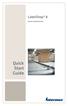 LabelShop 8 Stručná úvodní příručka Quick Start Guide Rychlý pruvodce pro zacátek DOC-OEMCS8-QSM-CZ-27-02-06 Informace v tomto dokumentu není smluvní a muže býti modifikována bez predbežného upozornení.
LabelShop 8 Stručná úvodní příručka Quick Start Guide Rychlý pruvodce pro zacátek DOC-OEMCS8-QSM-CZ-27-02-06 Informace v tomto dokumentu není smluvní a muže býti modifikována bez predbežného upozornení.
Právní informace & sdělení
 Právní informace & sdělení Tím, že používáte tyto webové stránky, on-line služby, aplikaci a službu zasílání e-mailových zpráv a/nebo reklamních sdělení ( služby Parker ) společnosti Parker-Hannifin Corporation
Právní informace & sdělení Tím, že používáte tyto webové stránky, on-line služby, aplikaci a službu zasílání e-mailových zpráv a/nebo reklamních sdělení ( služby Parker ) společnosti Parker-Hannifin Corporation
STRUČNÁ PŘÍRUČKA. Instalace ovladačů Nokia Connectivity Cable Drivers
 STRUČNÁ PŘÍRUČKA Instalace ovladačů Nokia Connectivity Cable Drivers Obsah 1. Úvod...1 2. Nutné podmínky...1 3. Instalace Ovladačů Nokia Connectivity Cable Drivers...2 3.1 Před začátkem instalace...2 3.2
STRUČNÁ PŘÍRUČKA Instalace ovladačů Nokia Connectivity Cable Drivers Obsah 1. Úvod...1 2. Nutné podmínky...1 3. Instalace Ovladačů Nokia Connectivity Cable Drivers...2 3.1 Před začátkem instalace...2 3.2
Nokia Bluetooth Headset BH-209 9204659/3
 Nokia Bluetooth Headset BH-209 1 5 2 3 4 7 8 6 11 9 10 9204659/3 PROHLÁ ENÍ O SHODÌ NOKIA CORPORATION tímto prohla¹uje, ¾e tento výrobek HS-97W je ve shodì se základními po¾adavky a dal¹ími pøíslu¹nými
Nokia Bluetooth Headset BH-209 1 5 2 3 4 7 8 6 11 9 10 9204659/3 PROHLÁ ENÍ O SHODÌ NOKIA CORPORATION tímto prohla¹uje, ¾e tento výrobek HS-97W je ve shodì se základními po¾adavky a dal¹ími pøíslu¹nými
ODBORNÝ VÝCVIK VE 3. TISÍCILETÍ
 Projekt: ODBORNÝ VÝCVIK VE 3. TISÍCILETÍ Úloha: Nikobus software ruční režim Obor: Elektrikář silnoproud Ročník: 3. Zpracoval: Ing. Jaromír Budín, Ing. Jiří Šima Střední odborná škola Otrokovice, 2010
Projekt: ODBORNÝ VÝCVIK VE 3. TISÍCILETÍ Úloha: Nikobus software ruční režim Obor: Elektrikář silnoproud Ročník: 3. Zpracoval: Ing. Jaromír Budín, Ing. Jiří Šima Střední odborná škola Otrokovice, 2010
U¾ivatelská pøíruèka 9353157 1. vydání
 Vydaná elektronická pøíruèka odpovídá "Podmínkám a ustanovením u¾ivatelských pøíruèek Nokia, 7. èerven 1998" ( Nokia User s Guides Terms and Conditions, 7th June, 1998.) U¾ivatelská pøíruèka 9353157 1.
Vydaná elektronická pøíruèka odpovídá "Podmínkám a ustanovením u¾ivatelských pøíruèek Nokia, 7. èerven 1998" ( Nokia User s Guides Terms and Conditions, 7th June, 1998.) U¾ivatelská pøíruèka 9353157 1.
Obsah. Úvod... 2. Co je KORG KONTROL Editor?... 2 Požadavky na systém... 2 Instalace... 3
 Obsah Úvod... 2 Co je KORG KONTROL Editor?... 2 Požadavky na systém... 2 Instalace... 3 Instalace pro uživatele Windows... 3 Instalace pro uživatele Mac OS X... 3 Quick start... 4 Spuštění KORG KONTROL
Obsah Úvod... 2 Co je KORG KONTROL Editor?... 2 Požadavky na systém... 2 Instalace... 3 Instalace pro uživatele Windows... 3 Instalace pro uživatele Mac OS X... 3 Quick start... 4 Spuštění KORG KONTROL
LW051 Sweex Wireless LAN PC Card 54 Mbps. Pokud jakákoliv z výše uvedených položek chybí, obraťte se na prodejnu, ve které jste zařízení zakoupili.
 LW051 Sweex Wireless LAN PC Card 54 Mbps Úvod Děkujeme Vám za zakoupení Sweex Wireless LAN PC Card 54 Mbps. Tento bezdrátový adaptér pro LAN umožňuje bezpečné, jednoduché a rychlé připojení k bezdrátové
LW051 Sweex Wireless LAN PC Card 54 Mbps Úvod Děkujeme Vám za zakoupení Sweex Wireless LAN PC Card 54 Mbps. Tento bezdrátový adaptér pro LAN umožňuje bezpečné, jednoduché a rychlé připojení k bezdrátové
ESET Mobile Antivirus
 ESET Mobile Antivirus Uživatelská příručka chráníme vaše digitální světy ESET Mobile Antivirus Copyright ESET, spol. s r. o. ESET software spol. s r. o. Meteor Centre Office Park Sokolovská 100/94 180
ESET Mobile Antivirus Uživatelská příručka chráníme vaše digitální světy ESET Mobile Antivirus Copyright ESET, spol. s r. o. ESET software spol. s r. o. Meteor Centre Office Park Sokolovská 100/94 180
Vaše uživatelský manuál NOKIA 1200 http://cs.yourpdfguides.com/dref/820847
 Můžete si přečíst doporučení v uživatelské příručce, technickém průvodci, nebo průvodci instalací pro. Zjistíte si odpovědi na všechny vaše otázky, týkající se v uživatelské příručce (informace, specifikace,
Můžete si přečíst doporučení v uživatelské příručce, technickém průvodci, nebo průvodci instalací pro. Zjistíte si odpovědi na všechny vaše otázky, týkající se v uživatelské příručce (informace, specifikace,
Vaše uživatelský manuál NOKIA TME-3 http://cs.yourpdfguides.com/dref/828562
 Můžete si přečíst doporučení v uživatelské příručce, technickém průvodci, nebo průvodci instalací pro. Zjistíte si odpovědi na všechny vaše otázky, týkající se v uživatelské příručce (informace, specifikace,
Můžete si přečíst doporučení v uživatelské příručce, technickém průvodci, nebo průvodci instalací pro. Zjistíte si odpovědi na všechny vaše otázky, týkající se v uživatelské příručce (informace, specifikace,
MLE2 a MLE8. Datalogery událostí
 MLE2 a MLE8 Datalogery událostí Zapisovač počtu pulsů a událostí Návod k obsluze modelů MLE2 MLE8 Doporučujeme vytisknout tento soubor, abyste jej mohli používat, když se budete učit zacházet se zapisovačem.
MLE2 a MLE8 Datalogery událostí Zapisovač počtu pulsů a událostí Návod k obsluze modelů MLE2 MLE8 Doporučujeme vytisknout tento soubor, abyste jej mohli používat, když se budete učit zacházet se zapisovačem.
Česká verze. Doporučení. Obsah balení. Zapojení. SC016 Sweex 7.1 externí USB zvuková karta
 SC016 Sweex 7.1 externí USB zvuková karta Doporučení Nevystavujte Sweex 7.1 externí USB zvukovou kartu nadměrným teplotám. Neumísťujte zařízení na přímé sluneční světlo nebo do blízkosti topných těles.
SC016 Sweex 7.1 externí USB zvuková karta Doporučení Nevystavujte Sweex 7.1 externí USB zvukovou kartu nadměrným teplotám. Neumísťujte zařízení na přímé sluneční světlo nebo do blízkosti topných těles.
STRUČNÁ PŘÍRUČKA. Instalace ovladačů Nokia Connectivity Cable Drivers
 STRUČNÁ PŘÍRUČKA Instalace ovladačů Nokia Connectivity Cable Drivers Obsah 1. Úvod...1 2. Nutné podmínky...1 3. Instalace Ovladačů Nokia Connectivity Cable Drivers...2 3.1 Před začátkem instalace...2 3.2
STRUČNÁ PŘÍRUČKA Instalace ovladačů Nokia Connectivity Cable Drivers Obsah 1. Úvod...1 2. Nutné podmínky...1 3. Instalace Ovladačů Nokia Connectivity Cable Drivers...2 3.1 Před začátkem instalace...2 3.2
Ukazovací zařízení a klávesnice Uživatelská příručka
 Ukazovací zařízení a klávesnice Uživatelská příručka Copyright 2008 Hewlett-Packard Development Company, L.P. Microsoft a Windows jsou registrované ochranné známky společnosti Microsoft Corporation v USA.
Ukazovací zařízení a klávesnice Uživatelská příručka Copyright 2008 Hewlett-Packard Development Company, L.P. Microsoft a Windows jsou registrované ochranné známky společnosti Microsoft Corporation v USA.
ZAŘÍZENÍ PRO ČTENÍ KARET TRUST 630 USB 2.0. Návod k prvnímu použití zařízení
 Návod k prvnímu použití zařízení ZAŘÍZENÍ PRO ČTENÍ KARET TRUST 630 USB 2.0 Kapitola 1. Úvod (1) 2. Instalace a aktivace (3) Odebrání starých ovladačů (3.1) Instalace v systémech Windows 98 SE / Windows
Návod k prvnímu použití zařízení ZAŘÍZENÍ PRO ČTENÍ KARET TRUST 630 USB 2.0 Kapitola 1. Úvod (1) 2. Instalace a aktivace (3) Odebrání starých ovladačů (3.1) Instalace v systémech Windows 98 SE / Windows
Nokia Bluetooth Headset BH-207 9253616/2
 Nokia Bluetooth Headset BH-207 1 4 3 5 6 7 8 9253616/2 PROHLÁ ENÍ O SHODÌ NOKIA CORPORATION tímto prohla¹uje, ¾e tento výrobek HS-86W je ve shodì se základními po¾adavky a dal¹ími pøíslu¹nými ustanoveními
Nokia Bluetooth Headset BH-207 1 4 3 5 6 7 8 9253616/2 PROHLÁ ENÍ O SHODÌ NOKIA CORPORATION tímto prohla¹uje, ¾e tento výrobek HS-86W je ve shodì se základními po¾adavky a dal¹ími pøíslu¹nými ustanoveními
Symbol pro třídění odpadu v evropských zemích
 Symbol pro třídění odpadu v evropských zemích Česky Tento symbol označuje, že tento výrobek je třeba zlikvidovat jako tříděný odpad. Pro uživatele v evropských zemích platí následující zásady: Tento výrobek
Symbol pro třídění odpadu v evropských zemích Česky Tento symbol označuje, že tento výrobek je třeba zlikvidovat jako tříděný odpad. Pro uživatele v evropských zemích platí následující zásady: Tento výrobek
ECL MODBUS OPC. Návod k použití
 ECL MODBUS OPC Návod k použití 48 Obsah 1. Úvod 3 1.1 Před vlastní instalací... 4 2. Jak program instalovat 4 3. Navigace konfigurátorem 5 4. Jak začít 5 4.1 Prohledávání sítě... 6 4.2 Vyhledávání zařízení...
ECL MODBUS OPC Návod k použití 48 Obsah 1. Úvod 3 1.1 Před vlastní instalací... 4 2. Jak program instalovat 4 3. Navigace konfigurátorem 5 4. Jak začít 5 4.1 Prohledávání sítě... 6 4.2 Vyhledávání zařízení...
Aktualizace softwaru Uživatelská příručka
 Aktualizace softwaru Uživatelská příručka Copyright 2007 Hewlett-Packard Development Company, L.P. Windows je registrovaná ochranná známka Microsoft Corporation v USA. Informace uvedené v této příručce
Aktualizace softwaru Uživatelská příručka Copyright 2007 Hewlett-Packard Development Company, L.P. Windows je registrovaná ochranná známka Microsoft Corporation v USA. Informace uvedené v této příručce
Zabezpečení Uživatelská příručka
 Zabezpečení Uživatelská příručka Copyright 2008 Hewlett-Packard Development Company, L.P. Microsoft a Windows jsou registrované ochranné známky společnosti Microsoft Corporation v USA. Informace uvedené
Zabezpečení Uživatelská příručka Copyright 2008 Hewlett-Packard Development Company, L.P. Microsoft a Windows jsou registrované ochranné známky společnosti Microsoft Corporation v USA. Informace uvedené
Microsoft Windows 7: Příručka Začínáme
 Microsoft Windows 7: Příručka Začínáme Nastavení operačního systému Windows 7 Váš počítač Dell obsahuje předinstalovaný operační systém Microsoft Windows 7, pokud jste jej vybrali již během objednání.
Microsoft Windows 7: Příručka Začínáme Nastavení operačního systému Windows 7 Váš počítač Dell obsahuje předinstalovaný operační systém Microsoft Windows 7, pokud jste jej vybrali již během objednání.
w1se elektronické bankovnictví pro korporátní klienty v rámci portálu ebankingforbusiness
 w1se elektronické bankovnictví pro korporátní klienty v rámci portálu ebankingforbusiness Instalační příručka verze 11 Obsah Obsah 2 1. Instalace w1se od A do Z v pěti krocích... 3 I. Instalace Javy...
w1se elektronické bankovnictví pro korporátní klienty v rámci portálu ebankingforbusiness Instalační příručka verze 11 Obsah Obsah 2 1. Instalace w1se od A do Z v pěti krocích... 3 I. Instalace Javy...
Jednotky Uživatelská příručka
 Jednotky Uživatelská příručka Copyright 2009 Hewlett-Packard Development Company, L.P. Microsoft a Windows jsou registrované ochranné známky společnosti Microsoft Corporation v USA. Důležité informace
Jednotky Uživatelská příručka Copyright 2009 Hewlett-Packard Development Company, L.P. Microsoft a Windows jsou registrované ochranné známky společnosti Microsoft Corporation v USA. Důležité informace
TouchPad a klávesnice
 TouchPad a klávesnice Uživatelská příručka Copyright 2007 Hewlett-Packard Development Company, L.P. Windows je registrovaná ochranná známka společnosti Microsoft Corporation v USA. Informace uvedené v
TouchPad a klávesnice Uživatelská příručka Copyright 2007 Hewlett-Packard Development Company, L.P. Windows je registrovaná ochranná známka společnosti Microsoft Corporation v USA. Informace uvedené v
Pokyny k instalaci FRIATRACE Verze 5.3
 FRIATOOLS CS Pokyny k instalaci FRIATRACE Verze 5.3 1 1 Obsah 1. Představení softwaru FRIATRACE 3 2. Instalace softwaru FRIATRACE 4 3. Instalační program 4 4. Instalace v systémech Microsoft Windows 2000,
FRIATOOLS CS Pokyny k instalaci FRIATRACE Verze 5.3 1 1 Obsah 1. Představení softwaru FRIATRACE 3 2. Instalace softwaru FRIATRACE 4 3. Instalační program 4 4. Instalace v systémech Microsoft Windows 2000,
Česky. Pen Tablet. Uživatelská příručka. Windows 2000 / XP / Vista
 Pen Tablet Uživatelská příručka Windows 2000 / XP / Vista 1 I. Obecné informace 1. Přehled Vítejte ve světě počítačových per! Zjistíte, jak snadné je ovládat váš počítač nikoli myší, ale bezdrátovým perem.
Pen Tablet Uživatelská příručka Windows 2000 / XP / Vista 1 I. Obecné informace 1. Přehled Vítejte ve světě počítačových per! Zjistíte, jak snadné je ovládat váš počítač nikoli myší, ale bezdrátovým perem.
C3: Přední reproduktory -> Zástrčka pro přední reproduktory (5.1), stereofonní reproduktory (systém se 2 rep.) nebo sluchátka.
 Informace o výrobku Vnitřní vstupy/výstupy a přepínač A1: Přepínač pro: - Středový / Basový reproduktor -> přepíná zvuk mezi středovým a basovým reproduktorem (5.1). Přečtěte si připomínky k používání
Informace o výrobku Vnitřní vstupy/výstupy a přepínač A1: Přepínač pro: - Středový / Basový reproduktor -> přepíná zvuk mezi středovým a basovým reproduktorem (5.1). Přečtěte si připomínky k používání
Bluetooth headset Nokia BH-108 9220723/1
 Bluetooth headset Nokia BH-108 1 2 3 4 5 6 7 8 9 9220723/1 PROHLÁ ENÍ O SHODÌ Spoleènost NOKIA CORPORATION tímto prohla¹uje, ¾e se výrobek BH-108 shoduje se základními po¾adavky a dal¹ími pøíslu¹nými ustanoveními
Bluetooth headset Nokia BH-108 1 2 3 4 5 6 7 8 9 9220723/1 PROHLÁ ENÍ O SHODÌ Spoleènost NOKIA CORPORATION tímto prohla¹uje, ¾e se výrobek BH-108 shoduje se základními po¾adavky a dal¹ími pøíslu¹nými ustanoveními
ÚVODNÍ PŘÍRUČKA PROGRAMU NOKIA MODEM OPTIONS. Copyright 2003 Nokia. Všechna práva vyhrazena 9356501 Issue 1
 ÚVODNÍ PŘÍRUČKA PROGRAMU NOKIA MODEM OPTIONS Copyright 2003 Nokia. Všechna práva vyhrazena 9356501 Issue 1 Obsah 1. ÚVOD...1 2. INSTALACE PROGRAMU NOKIA MODEM OPTIONS...1 3. PŘIPOJENÍ TELEFONU NOKIA 6600
ÚVODNÍ PŘÍRUČKA PROGRAMU NOKIA MODEM OPTIONS Copyright 2003 Nokia. Všechna práva vyhrazena 9356501 Issue 1 Obsah 1. ÚVOD...1 2. INSTALACE PROGRAMU NOKIA MODEM OPTIONS...1 3. PŘIPOJENÍ TELEFONU NOKIA 6600
Externí zařízení. Uživatelská příručka
 Externí zařízení Uživatelská příručka Copyright 2007 Hewlett-Packard Development Company, L.P. Windows je ochranná známka Microsoft Corporation registrovaná v USA. Informace uvedené v této příručce se
Externí zařízení Uživatelská příručka Copyright 2007 Hewlett-Packard Development Company, L.P. Windows je ochranná známka Microsoft Corporation registrovaná v USA. Informace uvedené v této příručce se
Datacard. Instrukce k aktualizaci firmware tiskáren. Aktualizační aplikace pro operační systémy Windows
 Datacard Instrukce k aktualizaci firmware tiskáren Aktualizační aplikace pro operační systémy Windows Co potřebujete Tiskárna karet je zapnuta a připravena k tisku karet ve stavu Ready, a stavová dioda
Datacard Instrukce k aktualizaci firmware tiskáren Aktualizační aplikace pro operační systémy Windows Co potřebujete Tiskárna karet je zapnuta a připravena k tisku karet ve stavu Ready, a stavová dioda
českém Úvod Obsah balení Technické údaje PU101 Sweex 2 Port Serial ATA RAID PCI Card
 PU101 Sweex 2 Port Serial ATA RAID PCI Card Úvod Především bychom vám chtěli poděkovat za zakoupení výrobku Sweex 2 Port Serial ATA RAID PCI Card. Tento výrobek vám umožní jednoduše přidat k vašemu počítači
PU101 Sweex 2 Port Serial ATA RAID PCI Card Úvod Především bychom vám chtěli poděkovat za zakoupení výrobku Sweex 2 Port Serial ATA RAID PCI Card. Tento výrobek vám umožní jednoduše přidat k vašemu počítači
Děkujeme za zakoupení zařízení Mobile WiFi. Zařízení Mobile WiFi vám umožní vysokorychlostní bezdrátové síťové připojení.
 Stručný návod Děkujeme za zakoupení zařízení Mobile WiFi. Zařízení Mobile WiFi vám umožní vysokorychlostní bezdrátové síťové připojení. Tento dokument slouží k tomu, abyste zařízení Mobile WiFi pochopili
Stručný návod Děkujeme za zakoupení zařízení Mobile WiFi. Zařízení Mobile WiFi vám umožní vysokorychlostní bezdrátové síťové připojení. Tento dokument slouží k tomu, abyste zařízení Mobile WiFi pochopili
Acer MP150. Uživatelská příručka. Verze 1.0
 Acer MP150 Uživatelská příručka Verze 1.0 Autorská práva Copyright 2006 Acer Inc., všechna práva vyhrazena. Žádná část této příručky nesmí být reprodukována, uložena ve vyhledávacím systému, překládaná
Acer MP150 Uživatelská příručka Verze 1.0 Autorská práva Copyright 2006 Acer Inc., všechna práva vyhrazena. Žádná část této příručky nesmí být reprodukována, uložena ve vyhledávacím systému, překládaná
V této kapitole se naučíte základnímu ovládání programu ZoomText, totiž:
 KAPITOLA 2 Začínáme V této kapitole se naučíte základnímu ovládání programu ZoomText, totiž: Jak ZoomText instalujete a aktivujete. Jak ZoomText spustíte a ukončíte. Jak ZoomText zapnete a vypnete. Jak
KAPITOLA 2 Začínáme V této kapitole se naučíte základnímu ovládání programu ZoomText, totiž: Jak ZoomText instalujete a aktivujete. Jak ZoomText spustíte a ukončíte. Jak ZoomText zapnete a vypnete. Jak
UŽIVATELSKÁ PŘÍRUČKA K SADĚ. Nokia PC Suite 6.81
 UŽIVATELSKÁ PŘÍRUČKA K SADĚ Nokia PC Suite 6.81 Obsah 1. Úvod...1 1.1 Aplikace Nokia PC Suite...1 1.2 Nutné podmínky...2 1.3 Další informace...3 2. Instalace sady Nokia PC Suite...5 2.1 Před začátkem instalace...5
UŽIVATELSKÁ PŘÍRUČKA K SADĚ Nokia PC Suite 6.81 Obsah 1. Úvod...1 1.1 Aplikace Nokia PC Suite...1 1.2 Nutné podmínky...2 1.3 Další informace...3 2. Instalace sady Nokia PC Suite...5 2.1 Před začátkem instalace...5
českém Úvod Obsah krabice Specifikace Požadavky na systém SWEEX.COM IP002 Sweex USB Internet Phone
 IP002 Sweex USB Internet Phone Úvod Především vám mnohokrát děkujeme za zakoupení Sweex USB Internet Phone. Pomocí tohoto snadno zapojitelného telefonu můžete volat přes Internet. Pro dosažení bezchybné
IP002 Sweex USB Internet Phone Úvod Především vám mnohokrát děkujeme za zakoupení Sweex USB Internet Phone. Pomocí tohoto snadno zapojitelného telefonu můžete volat přes Internet. Pro dosažení bezchybné
Uživatelská příručka
 Uživatelská příručka PC výkaznictví JASU (program pro zpracování účetního výkaznictví) březen 2012 Dodavatel: MÚZO Praha s.r.o. Politických vězňů 15 P.O.Box 36 111 21 Praha 1 telefon: 224 091 619 fax:
Uživatelská příručka PC výkaznictví JASU (program pro zpracování účetního výkaznictví) březen 2012 Dodavatel: MÚZO Praha s.r.o. Politických vězňů 15 P.O.Box 36 111 21 Praha 1 telefon: 224 091 619 fax:
Česky. Informace o bezpečnosti. UPOZORNĚNÍ: Neinstalujte tento produkt ani neprovádějte žádná zapojení kabelů (napájení atd.) za bouřky.
 Tato příručka popisuje následující oblasti: Informace o bezpečnosti na str. 17. Řešení problémů při instalaci na str. 17. Vyhledání dalších informací na str. 22. Informace o bezpečnosti Používejte výhradně
Tato příručka popisuje následující oblasti: Informace o bezpečnosti na str. 17. Řešení problémů při instalaci na str. 17. Vyhledání dalších informací na str. 22. Informace o bezpečnosti Používejte výhradně
Časté dotazy (FAQ) uživatelů k systému GroupWise
 www.novell.com/documentation Časté dotazy (FAQ) uživatelů k systému GroupWise GroupWise 2014 Únor 2014 Právní upozornění Společnost Novell, Inc. neposkytuje žádné záruky vztahující se k obsahu nebo používání
www.novell.com/documentation Časté dotazy (FAQ) uživatelů k systému GroupWise GroupWise 2014 Únor 2014 Právní upozornění Společnost Novell, Inc. neposkytuje žádné záruky vztahující se k obsahu nebo používání
Seznamte se se zařízením Mobile WiFi
 Začínáme Děkujeme za zakoupení zařízení Mobile WiFi. Zařízení Mobile WiFi vám umožní vysokorychlostní bezdrátové síťové připojení. Tento dokument slouží k tomu, abyste zařízení Mobile WiFi pochopili a
Začínáme Děkujeme za zakoupení zařízení Mobile WiFi. Zařízení Mobile WiFi vám umožní vysokorychlostní bezdrátové síťové připojení. Tento dokument slouží k tomu, abyste zařízení Mobile WiFi pochopili a
NET Client Program pro obsluhu duplikátorů po síti Uživatelský návod
 www.terra.cz info@terra.cz NET Client Program pro obsluhu duplikátorů po síti Uživatelský návod NET Client Program pro obsluhu duplikátorů po síti Uživatelský návod Návod pro NET Client verze 5.3 Revize
www.terra.cz info@terra.cz NET Client Program pro obsluhu duplikátorů po síti Uživatelský návod NET Client Program pro obsluhu duplikátorů po síti Uživatelský návod Návod pro NET Client verze 5.3 Revize
Špionážní tužka s HD kamerou Manual. (typ - propiska)
 Špionážní tužka s HD kamerou Manual (typ - propiska) Přečtěte si laskavě tento Návod k použití před prvním použitím přístroje. Obsah návodu PŘEČTĚTE SI LASKAVĚ TENTO NÁVOD K POUŽITÍ PŘED PRVNÍM POUŽITÍM
Špionážní tužka s HD kamerou Manual (typ - propiska) Přečtěte si laskavě tento Návod k použití před prvním použitím přístroje. Obsah návodu PŘEČTĚTE SI LASKAVĚ TENTO NÁVOD K POUŽITÍ PŘED PRVNÍM POUŽITÍM
Poznámky k instalaci tiskového systému HP LaserJet P2015 Series
 Poznámky k instalaci tiskového systému HP LaserJet P2015 Series Autorská práva a licence 2006 Copyright Hewlett-Packard Development Company, L.P. Reprodukce, úpravy nebo překlad jsou bez předchozího písemného
Poznámky k instalaci tiskového systému HP LaserJet P2015 Series Autorská práva a licence 2006 Copyright Hewlett-Packard Development Company, L.P. Reprodukce, úpravy nebo překlad jsou bez předchozího písemného
Uživatelská příručka pro webovou kameru HP Webcam 2100
 Uživatelská příručka pro webovou kameru HP Webcam 2100 Version 1.0.CS Copyright 2010 Hewlett-Packard Development Company, L.P. Informace obsažené v tomto dokumentu mohou být změněny bez předchozího upozornění.
Uživatelská příručka pro webovou kameru HP Webcam 2100 Version 1.0.CS Copyright 2010 Hewlett-Packard Development Company, L.P. Informace obsažené v tomto dokumentu mohou být změněny bez předchozího upozornění.
